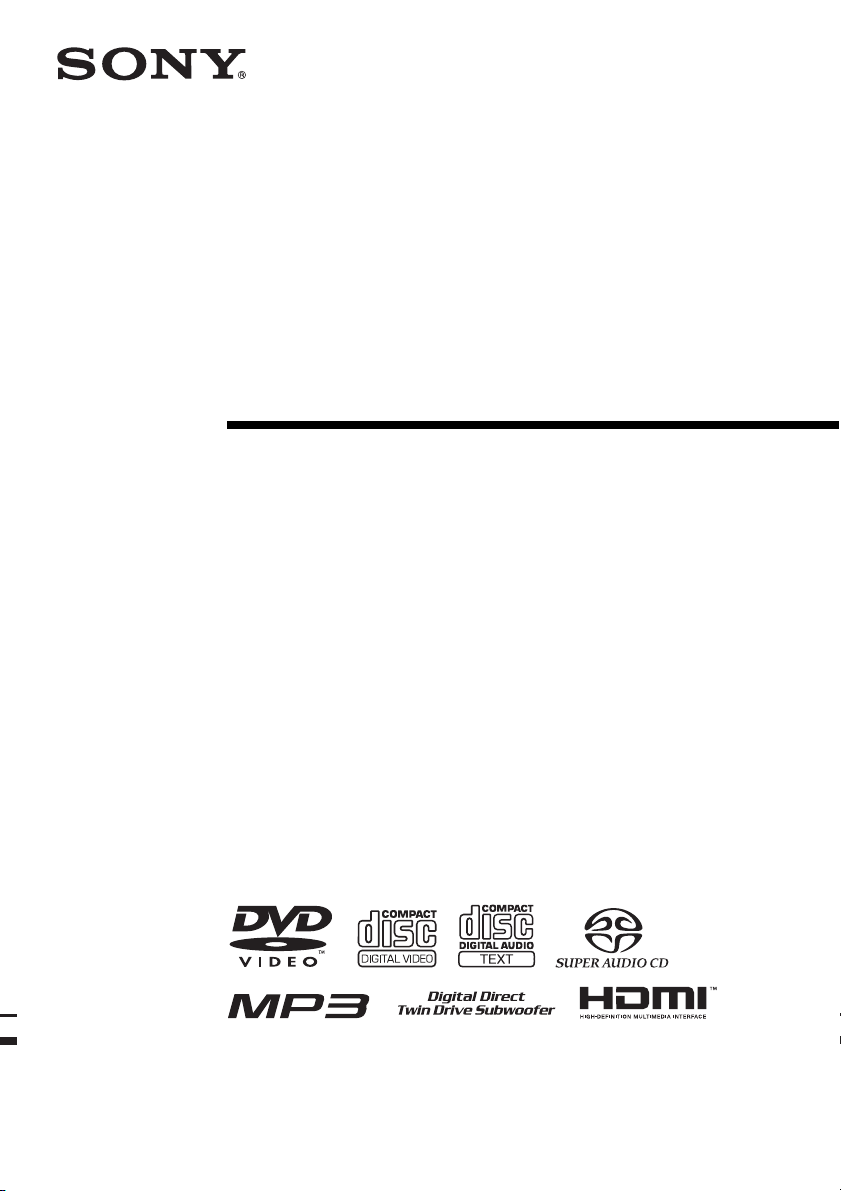
2-660-932-64(1)
DVD Home Theatre
System
Инструкции по эксплуатации
DAV -FXG9K
©2006 Sony Corporation
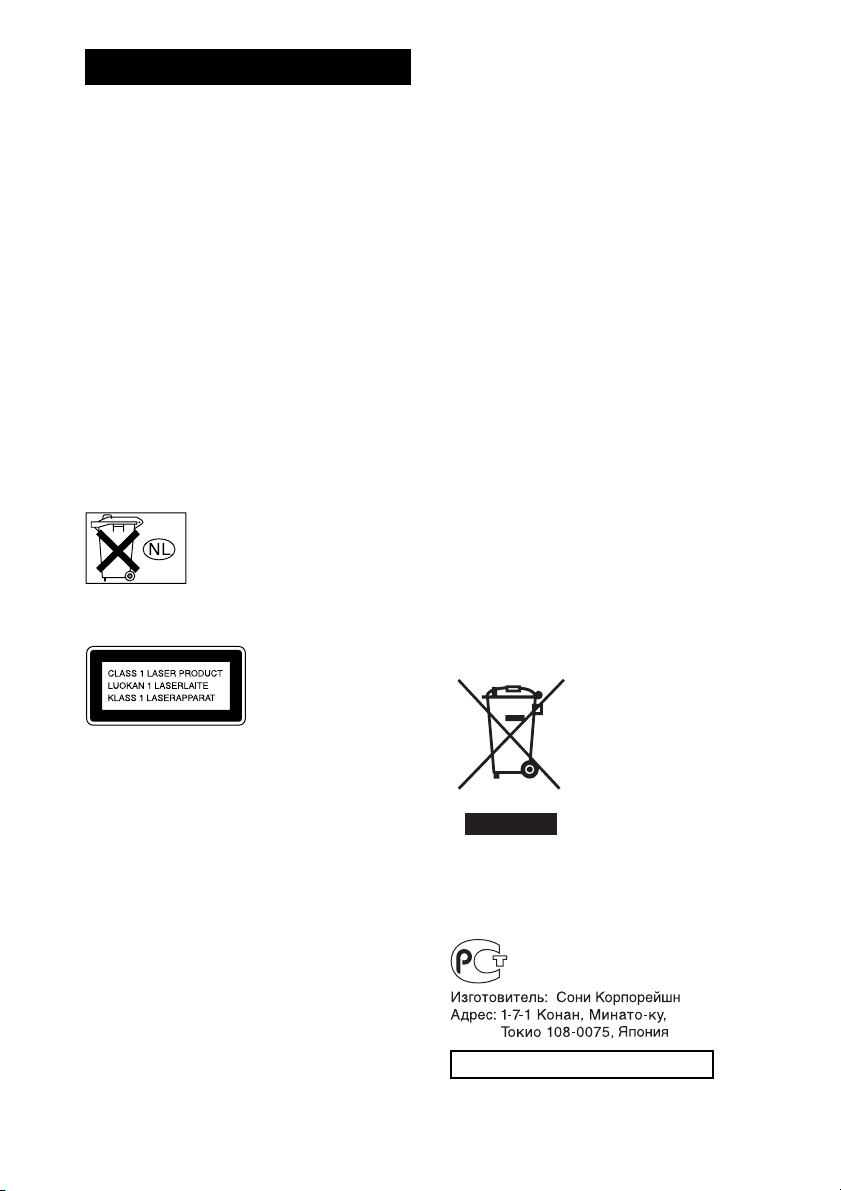
3
ПРЕДУПРЕЖДЕНИЕ
Во избежание поражения
электрическим током и
возникновения пожара
предохраняйте устройство от
попадания в него воды и от
воздействия влаги.
Не устанавливайте аппарат в тесных местах,
например, на книжной полке или в стенном
шкафу.
Для предотвращения возгорания не
закрывайте вентиляционные отверстия
аппарата газетами, скатертями, занавесками и
т.д. Кроме того, не ставьте на систему горящие
свечи.
Для предотвращения возгорания или
поражения электрическим током не ставьте на
систему предметы, наполненные жидкостями,
например, вазы.
Не выбрасывайте батарейку
вместе с обычными
домашними отходами, ее
следует утилизировать как
химические отходы.
Данное устройство
классифицируется
как ЛАЗЕРНЫЙ
аппарат КЛАССА 1.
Маркировка
находится на задней
панели аппарата.
Меры предосторожности
Безопасность
•В случае попадания внутрь корпуса
посторонних предметов отключите
проигрыватель от сети и не пользуйтесь им,
пока его не проверит специалист.
•Пока аппарат включен в электророзетку, на
него по-прежнему подается электропитание,
даже если сам аппарат выключен.
•Если Вы не собираетесь использовать аппарат
длительное время, отключите его от
электрической розетки. При отключении
кабеля тяните за вилку, а не за шнур.
Установка
•Обеспечьте достаточную циркуляцию
воздуха для предотвращения нагрева
аппарата.
•Не располагайте аппарат на мягких
поверхностях (коврах, одеялах и т.п.) или
возле мягких материалов (шторы,
драпировки), которые могут блокировать
вентиляционные отверстия.
•Не устанавливайте аппарат возле источников
тепла, таких как радиаторы или воздуховоды,
а также в местах попадания прямого
солнечного света; оберегайте аппарат от
чрезмерной пыли, механической вибрации и
ударов.
•Не устанавливайте аппарат в наклонном
положении. Он предназначен для работы
только в горизонтальном положении.
•Держите аппарат и диски вдали от источников
магнитного излучения, таких как
микроволновые печи или большие
громкоговорители.
•Не ставьте на аппарат тяжелые предметы.
•Если система домашнего кинотеатра DVD
внесена непосредственно из х олодного места в
теплую комнату, внутри нее может
образоваться конденсат и повредить линзы.
При первоначальной установке аппарата или
в случае его перемещения из холодного места
в теплую комнату подождите около 30 минут,
прежде чем приступать к его эксплуатации.
Утилизация
электрического и
электронного
оборудования
(директива
применяется в
странах Евросоюза и
других европейских
странах, где
действуют системы
раздельного сбора
отходов)
Cтpaнa-пpoизвoдитeль:Китай
RU
2
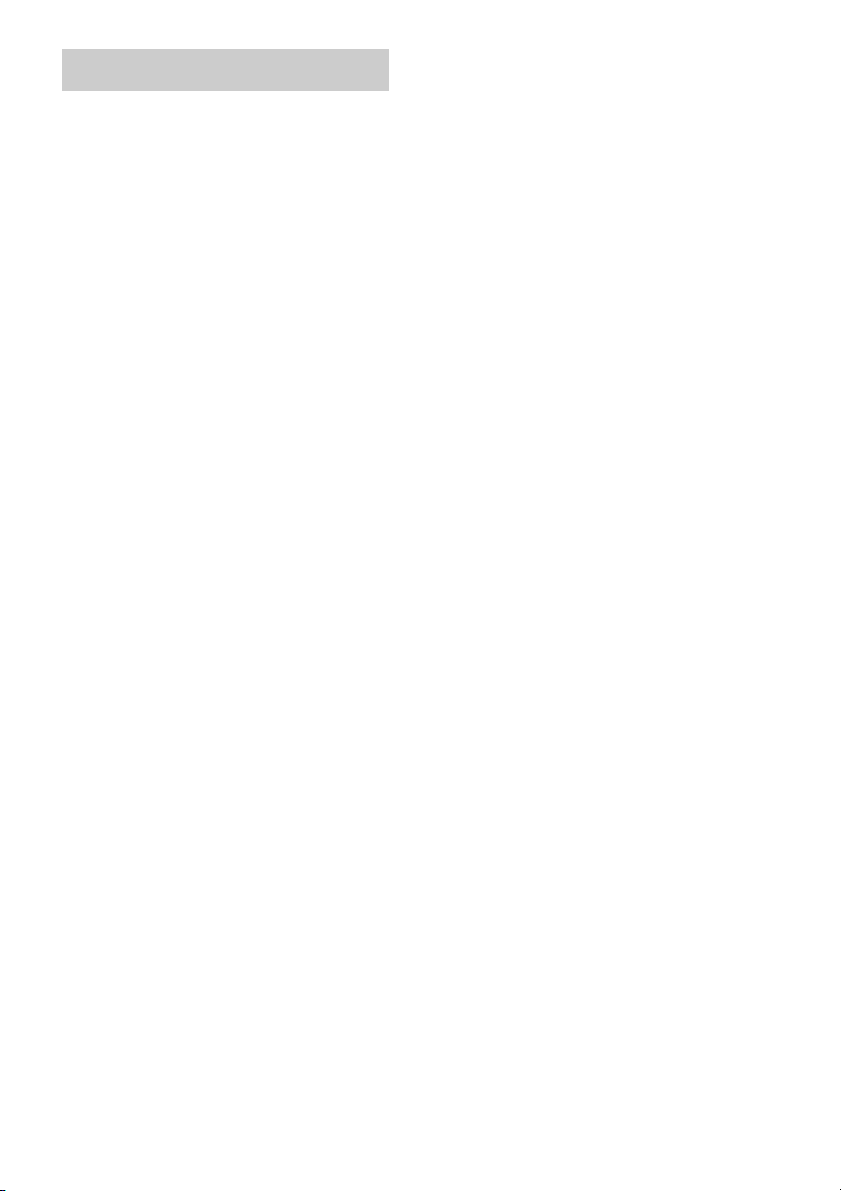
Добро пожаловать!
Благодарим за покупку системы
домашнего кинотеатра DVD фирмы
Sony. Перед эксплуатацией системы
внимательно прочтите данное
руководство и храните его под рукой.
RU
3
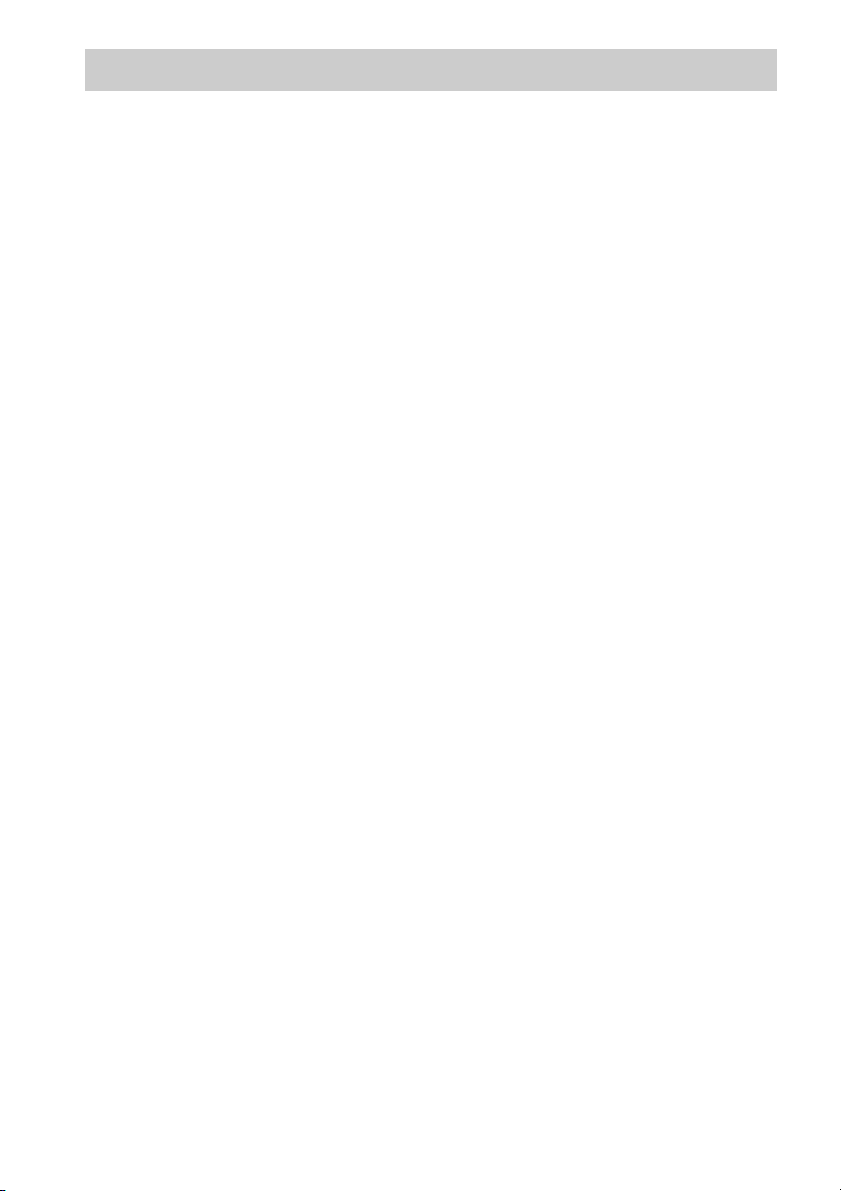
Содержание
Добро пожаловать! ............................3
О данном руководстве .......................6
На данной системе можно
воспроизводить следующие
диски................................................7
Начало работы
– ОСНОВНЫЕ СВЕДЕНИЯ –
Шаг 1: Сборка динамиков .........11
Шаг 2: Подключение системы к
телевизору .............................17
Шаг 3: Выбор местоположения
системы...................................22
Шаг 4: Быстрая настройка ........23
Начало работы
– ДОПОЛНИТЕЛЬНЫЕ СВЕДЕНИЯ –
Выключение демонстрации ........... 26
Подключение телевизора
(дополнительные сведения).....27
Подключение других
компонентов................................31
Основные операции
Воспроизведение дисков .........33
Прослушивание радио или
других компонентов.............35
Прослушивание звука
телевизора или
видеомагнитофона через все
динамики ................................36
Выбор режима Фильм или
Музыка ....................................37
Настройка звука
Объемный звук с использованием
звукового поля............................38
Прослушивание мультиплексного
радиовещания.............................. 40
(DUAL MONO)
Различные функции
воспроизведения дисков
Поиск определенного места на
диске.............................................. 41
(сканирование, замедленное
воспроизведение, остановка
кадра)
Поиск главы/раздела/дорожки/
сцены и т.д................................... 42
Поиск по сцене.................................. 44
(навигация по изображениям)
Возобновление воспроизведения с
точки остановки диска..............45
(возобновленное
воспроизведение)
Создание собственной
программы................................... 46
(программное
воспроизведение)
Воспроизведение в случайном
порядке......................................... 47
(Произвольное
воспроизведение)
Повторное воспроизведение.......... 48
(повторное воспроизведение)
Использование меню DVD............ 50
Изменение параметров звука ........ 50
Выбор [ОRIGINAL] или [PLAY
LIST] при воспроизведении
DVD-R/DVD-RW......................52
Просмотр информации о диске..... 53
Смена ракурсов................................. 56
Отображение субтитров................. 56
Выбор области воспроизведения для
диска Super Audio CD ............... 57
О звуковых дорожках MP3 и файлах
изображений JPEG.................... 58
Воспроизведение дисков DATA CD
или DATA DVD со звуковыми
дорожками MP3 и файлами
изображений JPEG.................... 60
RU
4
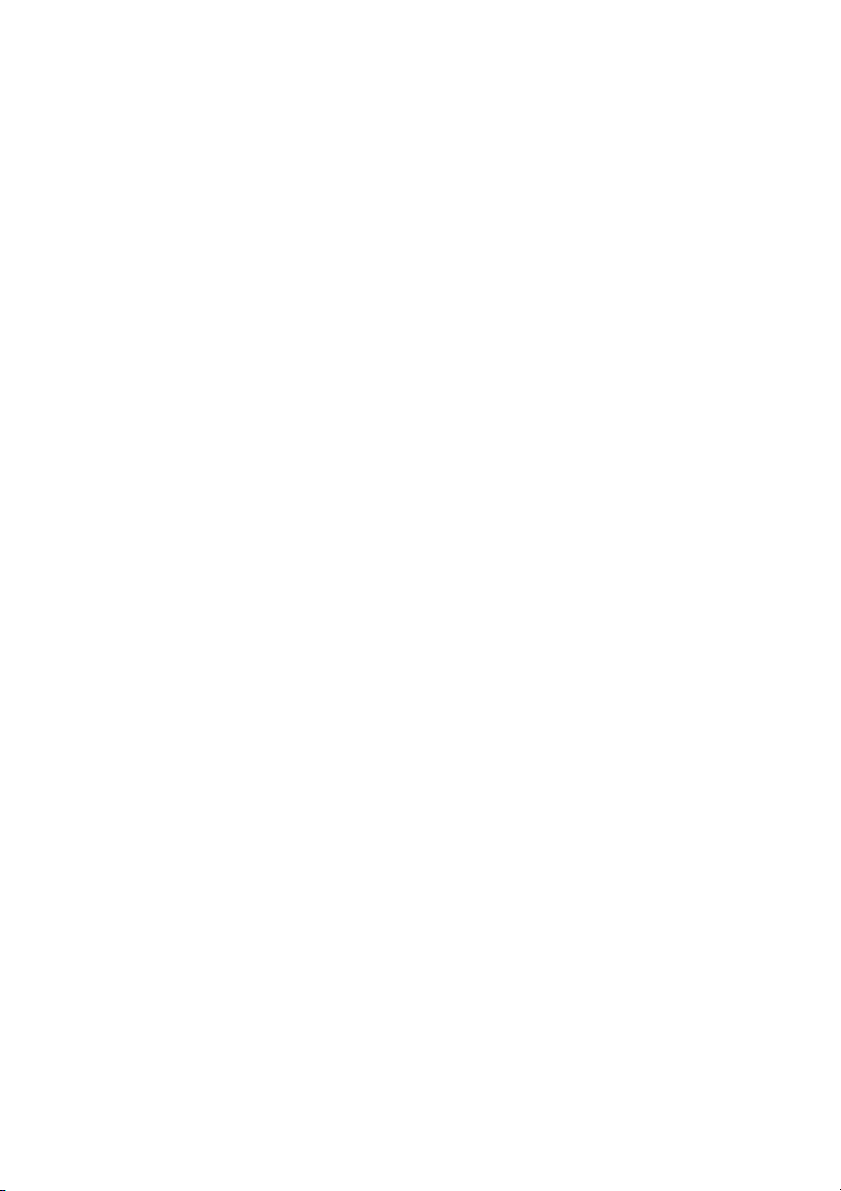
Воспроизведение звуковых дорожек
и изображений в виде
демонстрации слайдов со
звуком ...........................................62
Просмотр видео в формате
DivX®.............................................65
Воспроизведение дисков VIDEO CD
с функциями PBC
(версия 2.0)................................... 67
(воспроизведение PBC)
Функции тюнера
Предварительная настройка
станций..........................................68
Прослушивание
радиоприемника..........................69
Прочие функции
Управление телевизором с
помощью прилагаемого пульта
дистанционного управления.....71
Функция THEATRE SYNC ............72
Использование караоке ..................74
Использование звуковых
эффектов......................................78
Использование таймера
отключения..................................78
Изменение яркости дисплея
передней панели .........................79
Расширенные настройки и
регулировки
Блокировка дисков...........................80
(ОБЩАЯ ЗАЩИТА ОТ
ПРОСМОТРА, ДОСТУП)
Настройка оптимальных
параметров объемного звучания
в комнате......................................83
(ПОДКЛЮЧЕНИЕ
ДИНАМИКОВ)
Автоматическая калибровка
соответствующих настроек......85
(АВТОКАЛИБРОВКА)
Использование дисплея
настройки.....................................87
Установка языка дисплея или
звуковой дорожки......................89
[НАСТРОЙКА ЯЗЫКОВ]
Установки для дисплея.................... 90
[НАСТРОЙКА ЭКРАНА]
Пользовательские установки ........93
[УСТАНОВКИ]
Установки для динамиков ..............94
[НАСТРОЙКА АС]
Восстановление настроек по
умолчанию................................... 98
Дополнительная информация
Меры предосторожности ...............99
Примечания относительно
дисков .........................................100
Поиск и устранение
неисправностей......................... 101
Функция самодиагностики ........... 106
(когда на дисплее появляются
буквы/цифры)
Технические характеристики ...... 107
Глоссарий......................................... 109
Перечень кодов языков ................ 114
Указатель деталей и органов
управления................................. 115
Руководство по дисплею меню
управления................................. 118
Список Дисплеев настройки
DVD ............................................ 122
Список меню AMP.........................123
Указатель......................................... 124
RU
5
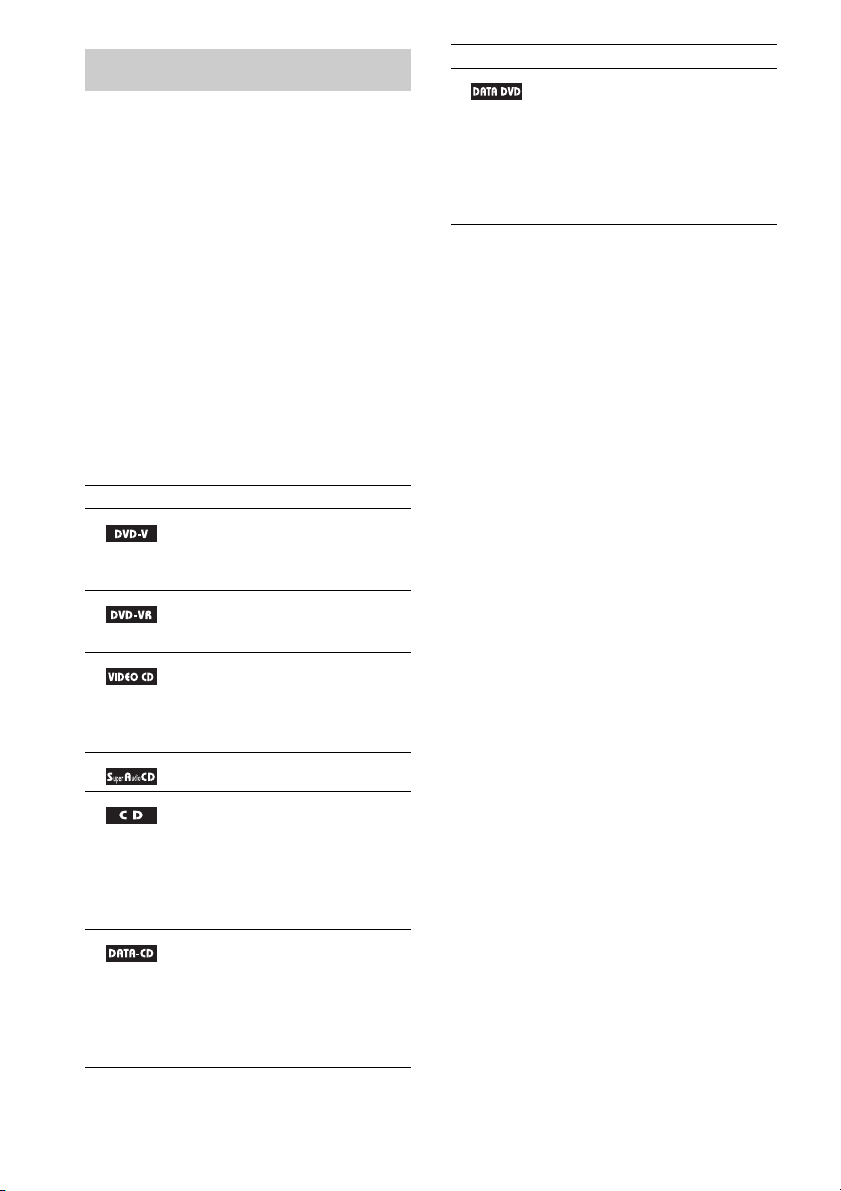
О данном руководстве
• Инструкции в данном руководстве
относятся к органам управления на
пульте дистанционного управления. Вы
можете также использовать органы
управления на системе с теми же
названиями, что и на пульте
дистанционного управления, или
подобными им.
• Элементы меню управления могут
отличаться в зависимости от области.
• Термин “DVD” обычно используется
для определения дисков DVD VIDEO,
DVD-RW/DVD-R и DVD+RW/DVD+R.
• Для североамериканских моделей
измерения приведены в футах (фт).
• В этом руководстве используются
следующие символы.
Символ Значение
Функции, доступные в режиме
DVD VIDEO, DVD-R/DVDRW (режим видео) и DVD+R/
DVD+RW
Функции, имеющиеся в
режиме VR (видеозаписи) для
дисков DVD-R/DVD-RW
Функции, имеющиеся для
VIDEO CD (включая диски
Super VCD или CD-R/CD-RW
в форматах Video CD или
Super VCD)
Функции для Super Audio CD
Символ Значение
Функции, имеющиеся для
дисков DATA DVD (дисков
DVD-ROM/DVD-R/DVD-RW/
DVD+R/DVD+RW),
содержащих звуковые
дорожки MP3
изображений JPEG и видео в
формате DivX
1)
MP3 (MPEG 1 Audio Layer 3) – это
стандартный формат, установленный ISO/
MPEG и предназначенный для сжатия
аудиоданных.
2)
DivX® представляет собой технологию
сжатия видеофайлов, разработанную
компанией DivX, Inc.
3)
DivX, DivX Certified и соответствующие
логотипы являются товарными знаками
DivX, Inc. и используются по лицензии.
1)
, файлы
2)3)
Функции, имеющиеся для
музыкальных CD или дисков
CD-R/CD-RW в музыкальном
формате CD, CD Graphics
(только для моделей,
предназначенных для
Латинской Америки)
Функции, имеющиеся для
дисков DATA CD (дисков CDROM/CD-R/CD-RW),
содержащих звуковые
дорожки MP3
изображений JPEG и видео в
формате DivX
RU
6
1)
, файлы
2)3)
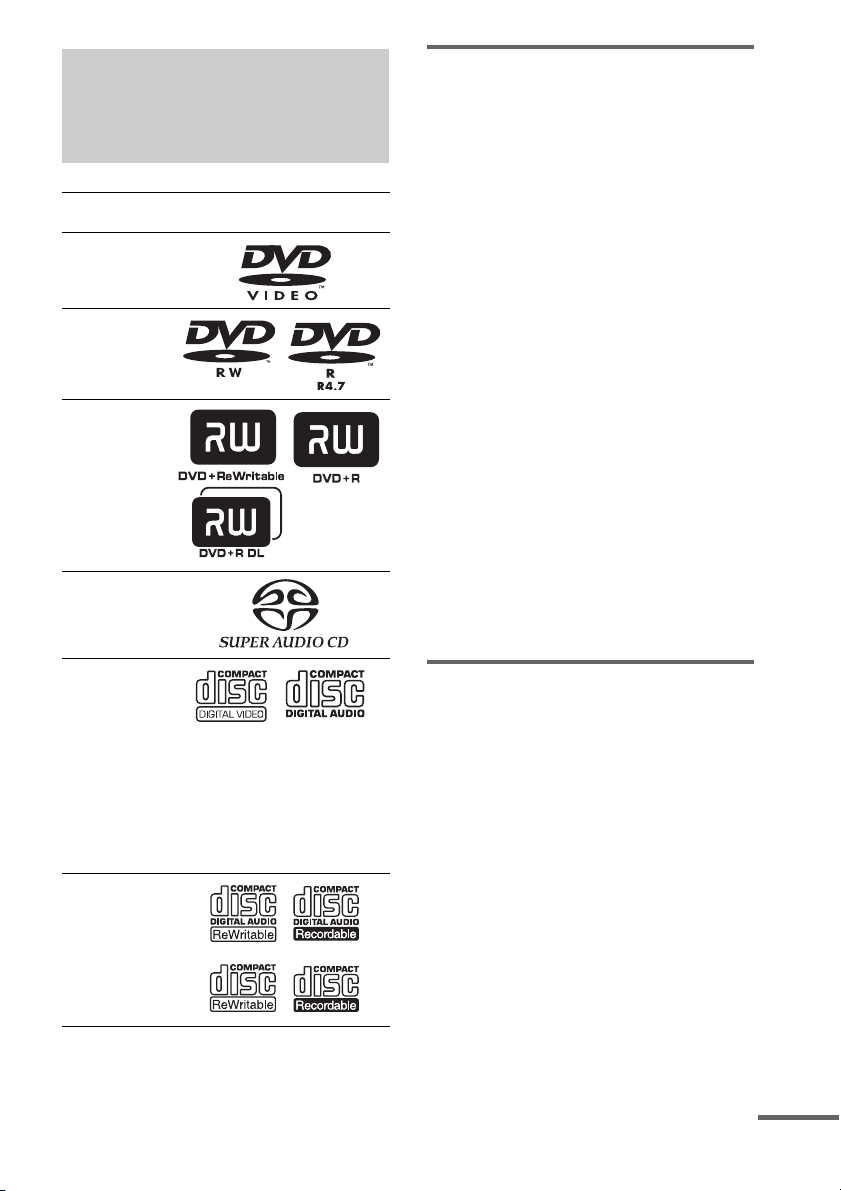
На данной системе можно воспроизводить следующие диски
Формат
дисков
DVD
VIDEO
DVD-RW/
DVD-R
DVD+RW/
DVD+R
Super Audio
CD
Логотип диска
Примечание относительно дисков
CD/DVD
На этой системе можно воспроизводить
CD-ROM/CD-R/ CD-RW диски, которые
записаны в следующих форматах:
– формат Audio CD
– CD Graphics (только для моделей,
предназначенных для Латинской
Америки)
– формат видеодиска CD
– формат звуковых дорожек MP3,
файлов изображений JPEG и видео в
формате DivX, отвечающее
требованиям стандарта ISO 9660 Level
1/Level 2, или его расширенный формат
Joliet
На этой системе можно воспроизводить
диски DVD-ROM/DVD+RW/DVD-RW/
DVD+R/DVD-R, которые записаны в
следующих форматах:
– звуковые дорожки MP3, файлы
изображений JPEG и видеофайлы
DivX в формате, отвечающем
требованиям стандарта UDF (Universal
Disc Format)
VIDEO CD
(диски версий
1.1 и 2.0)/CD
Graphics
(только для
моделей,
предназначен
ных для
Латинской
Америки)/
Audio CD
CD-RW/CD-R
(аудиоданные)
(файлы MP3)
(файлы JPEG)
“DVD+RW”, “DVD-RW”, “DVD+R”,
“DVD VIDEO” и “CD” являются товарными
знаками.
Примеры дисков, которые нельзя
воспроизводить на этой системе
На данной системе нельзя
воспроизводить следующие диски:
• CD-ROM/CD-R/CD-RW диски, кроме
тех, которые записаны в форматах,
перечисленных на странице 7.
• CD-ROM диски, записанные в формате
PHOTO CD
• Данные на дисках CD-Extra
• DVD Audio диски
• DATA DVD, не содержащие звуковых
дорожек MP3, файлов изображений
JPEG или видеофайлы DivX.
• Диски DVD-RAM
Кроме того, на данной системе нельзя
воспроизводить диски, указанные ниже.
продолжение на следующей странице
RU
7
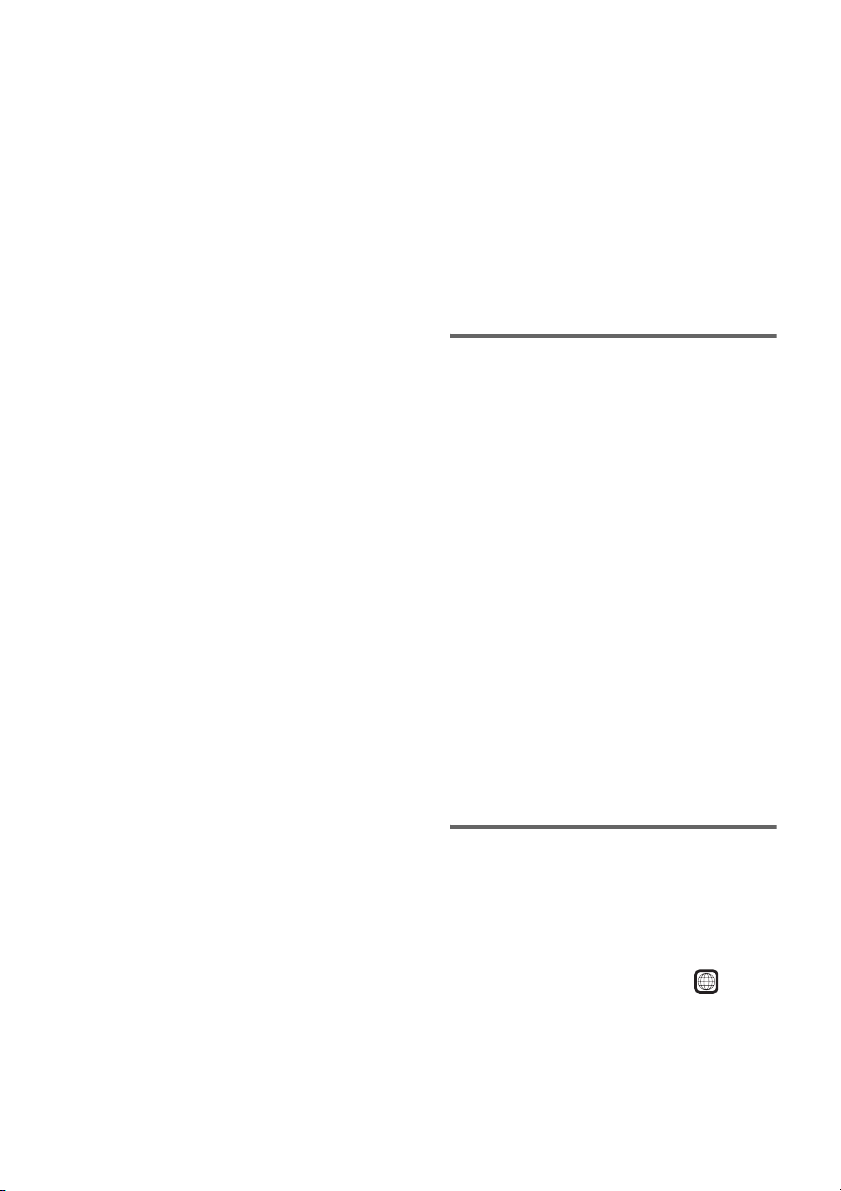
• Диск DVD VIDEO с несовпадающим
кодом региона (стр. 8, 112)
• Диск нестандартной формы (например,
в форме открытки, сердца)
• Диск с бумажными и другими
наклейками
• Диск, на поверхности которого имеется
клей от целлофановой пленки или
осталась наклейка
Примечание по дискам CD-R/CD-RW/DVDR/DVD-RW/DVD+R/DVD+RW
В отдельных случаях диски CD-R/CDRW/DVD-R/DVD-RW/DVD+R/
DVD+RW могут не воспроизводиться на
этой системе из-за низкого качества
записи, их физического состояния или
характеристик записывающего
устройства и авторского программного
обеспечения.
Диск не будет воспроизводиться, если
сеанс его записи не был закрыт
надлежащим образом. Для получения
дополнительной информации см.
инструкции по эксплуатации
записывающего устройства.
Следует иметь в виду, что некоторые
функции воспроизведения могут не
работать для DVD+RW/DVD+R дисков,
даже если они были закрыты
надлежащим образом. В этом случае
просмотрите диск в режиме нормального
воспроизведения. Кроме того, не
воспроизводятся диски DATA CD/DATA
DVD, созданные в формате Packet Write.
Музыкальные диски, закодированные с
помощью технологий защиты авторских
прав
Этот продукт предназначен для
воспроизведения дисков, отвечающих
требованиям стандарта Compact Disc
(CD).
В настоящее время некоторые
звукозаписывающие компании
выпускают различные музыкальные
диски, закодированные с помощью
технологий защиты авторских прав.
Некоторые из этих дисков не отвечают
требованиям стандарта CD, и их нельзя
воспроизвести с помощью данного
устройства.
Примечание по DualDisc
Диск DualDisc представляет собой
двусторонний диск, на одной стороне
которого записаны данные в формате
DVD, а на другой - цифровые
аудиозаписи.
Однако, поскольку аудиоданные не
отвечают стандарту Compact Disc (CD),
их воспроизведение на данном устройстве
не гарантируется.
О дисках Multi Session CD
• На этом проигрывателе можно
воспроизводить диски Multi Session CD,
если в первом сеансе содержится
звуковая дорожка MP3. Можно также
воспроизводить все последующие
звуковые дорожки MP3, записанные
позже в других сеансах.
• На этом проигрывателе можно
воспроизводить компакт-диски Multi
Session CD, если в первом сеансе
содержится файл изображения JPEG.
Можно также воспроизводить все
последующие файлы изображений
JPEG, записанные позже в других
сеансах.
• Если в первом сеансе записаны
звуковые дорожки и изображения в
формате музыкального диска CD или
видео CD, будет воспроизводиться
только первый сеанс.
Код региона
На задней панели системы нанесен код
региона, означающий, что на нем можно
воспроизводить диски DVD с тем же
кодом региона.
Диски DVD VIDEO со знаком также
можно воспроизводить на данной
системе.
Если Вы попытаетесь воспроизвести
какой-либо другой DVD VIDEO диск, на
экране телевизора появится сообщение
ALL
RU
8
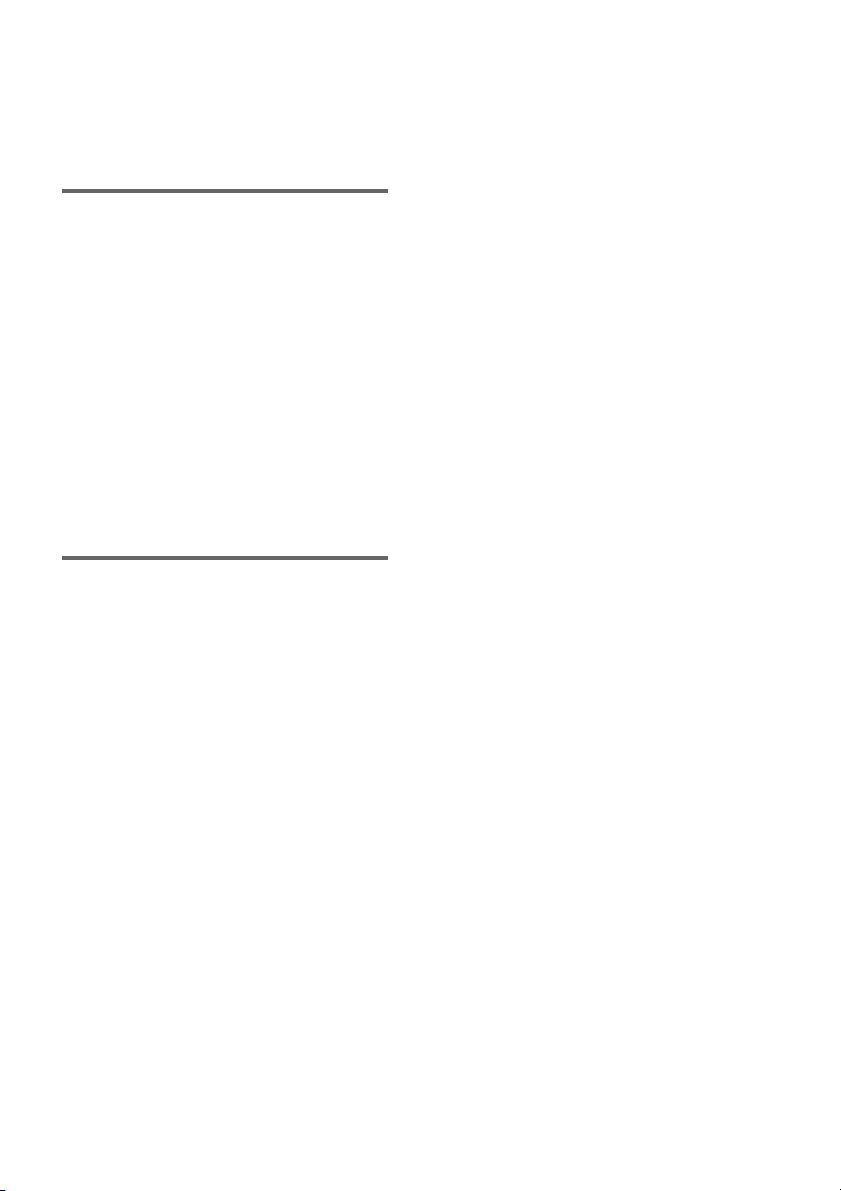
[Воспроизведение этого диска
невозможно в связи с региональными
ограничениями]. В зависимости от диска
DVD VIDEO код региона на нем может
быть не указан, хотя его воспроизведение
в определенных регионах запрещено.
Примечание относительно операций
воспроизведения дисков DVD и VIDEO
CD
Некоторые операции воспроизведения
дисков DVD и VIDEO CD могут быть
преднамеренно установлены фирмамиизготовителями программного
обеспечения. Поскольку данная система
воспроизводит диски DVD и VIDEO CD в
соответствии с содержимым
программного обеспечения фирмизготовителей, некоторые функции
могут быть недоступными. См. также
инструкции, прилагаемые к дискам DVD
и VIDEO CD.
Авторские права
При работе данного изделия применяется
технология по защите авторских прав в
соответствии с законами о патентах США
и другими правами на интеллектуальную
собственность. Данная технология по
защите авторских прав должна
использоваться только с разрешения
Macrovision; она предназначена только
для домашнего и другого ограниченного
просмотра, если нет специального
разрешения Macrovision Corporation.
Запрещается осуществлять инженерный
анализ и разбирать устройство.
**Изготовлено по лицензии Digital Theater
Systems, Inc. “DTS” и “DTS Digital Surround”
являются товарными зн аками Digital Theater
Systems, Inc.
В этой системе используется декодер
объемного звучания с адаптивной
матрицей Dolby* Digital и Dolby Pro Logic
(II) и система цифрового звука DTS**
Digital Surround.
* Изготовлено по лицензии компании Dolby
Laboratories.
“Dolby”, “Pro Logic” и знак в виде двойной
буквы D являются товарными знаками
компании Dolby Laboratories.
RU
9
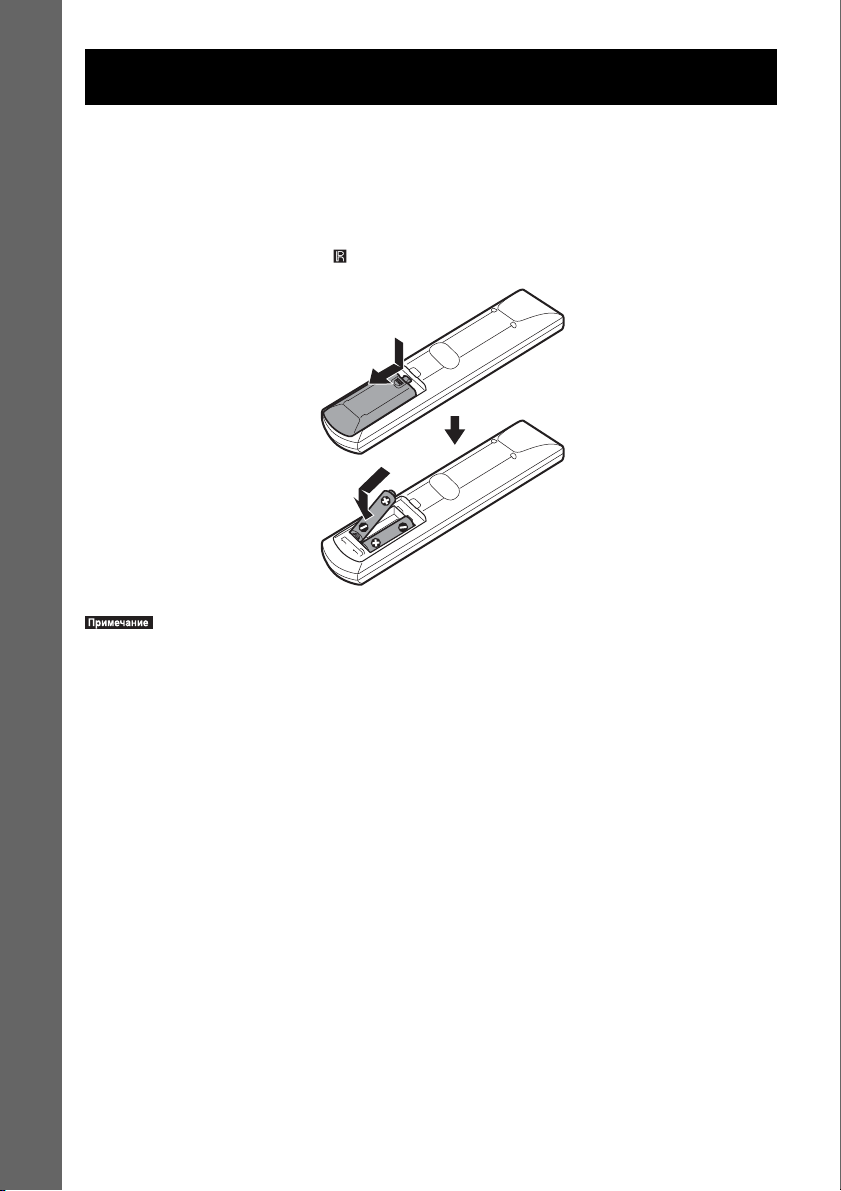
Начало работы – ОСНОВНЫЕ СВЕДЕНИЯ –
См. раздел Распаковка в главе Технические характеристики, стр. 107.
Установка батарей в пульт дистанционного управления
Системой можно управлять с помощью прилагаемого пульта. Вставьте две батарейки R6
(размера AA), расположив полюса 3 и # батареек в соответствии с метками внутри
батарейного отсека. При использовании пульта дистанционного управления
направляйте его на теледатчик системы.
Начало работы – ОСНОВНЫЕ СВЕДЕНИЯ –
•Не оставляйте пульт в очень жарком или влажном месте.
•Не используйте новую батарейку вместе со старой.
•Не допускайте попадания посторонних предметов в корпус пульта, особенно при замене батареек.
•Не направляйте теледатчик на прямой солнечный свет или осветительную аппаратуру. Это может
привести к неисправности.
•Если Вы не будете использовать пульт в течение продолжительного периода времени, извлеките
батарейки во избежание возможного повреждения вследствие утечки внутреннего вещества
батареек и коррозии.
10
RU
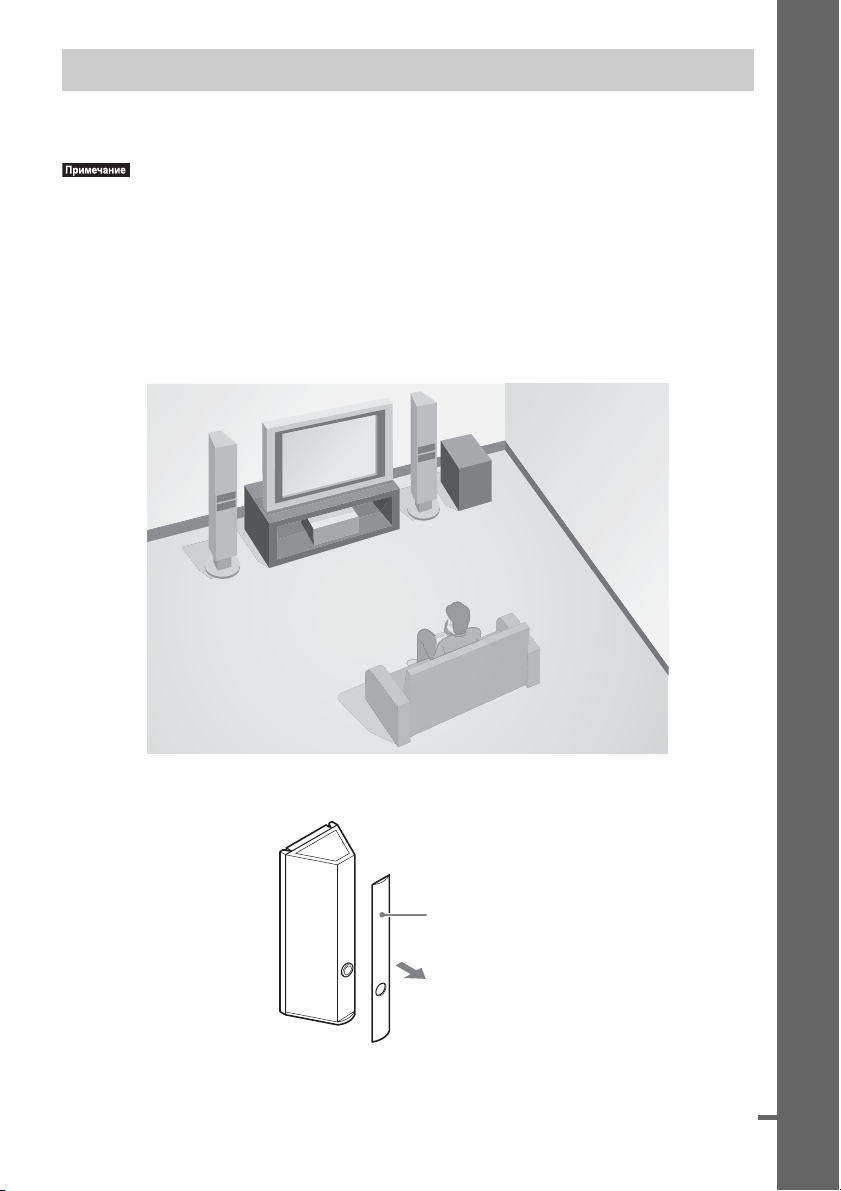
Шаг 1: Сборка динамиков
Перед тем как подключить динамики, установите их на стойки.
Способ подключения кабелей динамиков к разъемам SPEAKER см. на стр. 18.
•Поскольку динамики очень тяжелые, их сборку должны выполнять не менее 2 человек.
•Застелите пол, чтобы не повредить его покрытие.
Стандартная компоновка
У вас есть широ кие возможности для выбора п одставок (приобретаются дополнительно)
с учетом конфигурации вашей системы. В данном руководстве рассматривается
стандартная компоновка с использованием прилагаемых подставок под динамики.
Передние динамики помечены “FRONT L” и “FRONT R”. Динамики объемного
звучания помечены “SUR L” и “SUR R”.
Начало работы – ОСНОВНЫЕ СВЕДЕНИЯ –
1 Снимите заднюю панель динамика объемного звучания.
Задняя панель
продолжение на следующей странице
11
RU
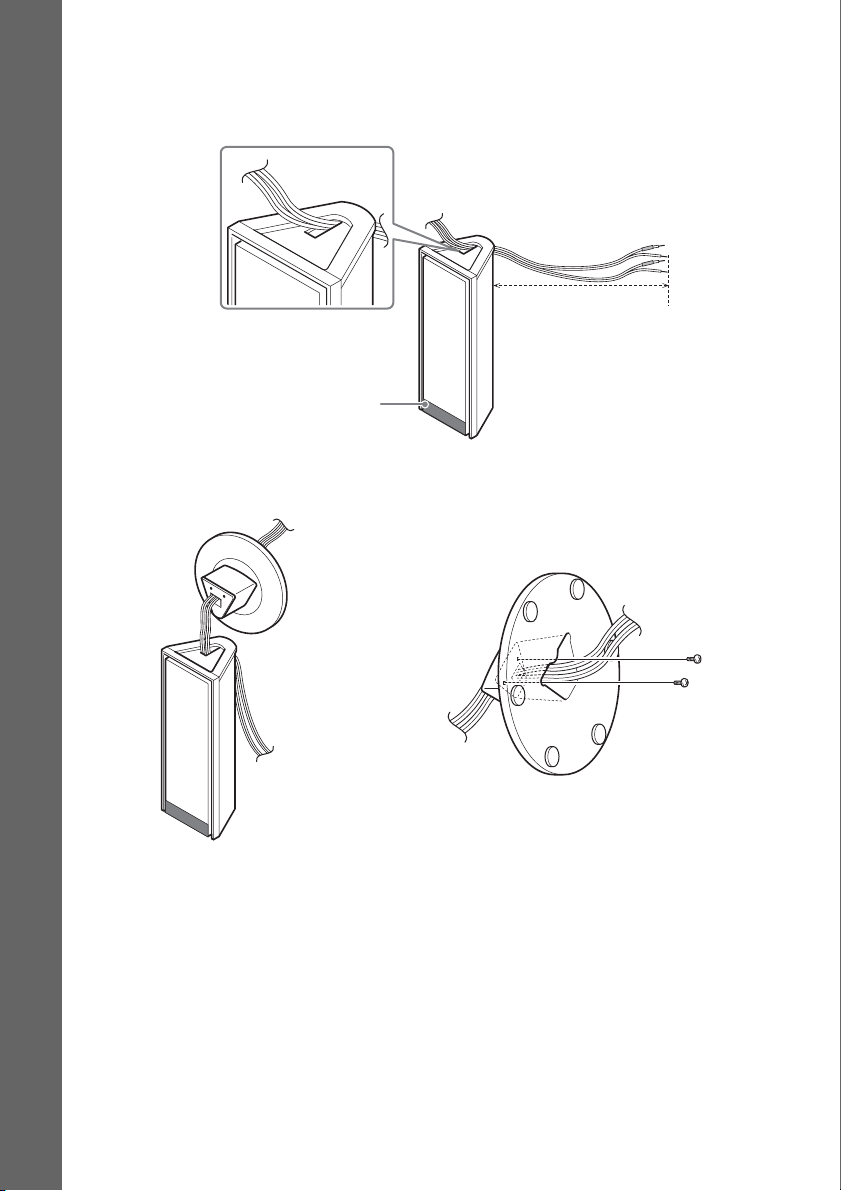
2 Переверните динамик и вставьте 2 кабеля динамика.
Белый и синий провода следует подсоединить к динамику объемного звучания (L),
помеченному маркировкой “SUR L”. Красный и серый провода подсоединяются к
динамику объемного звучания (R) с маркировкой “SUR R”.
Примерно 800 мм
Этой стороной вниз.
3 Уложите кабели динамиков и вставьте в отверстия винты (серебристого цвета).
Начало работы – ОСНОВНЫЕ СВЕДЕНИЯ –
Винты
(серебристого
цвета)
,
12
RU
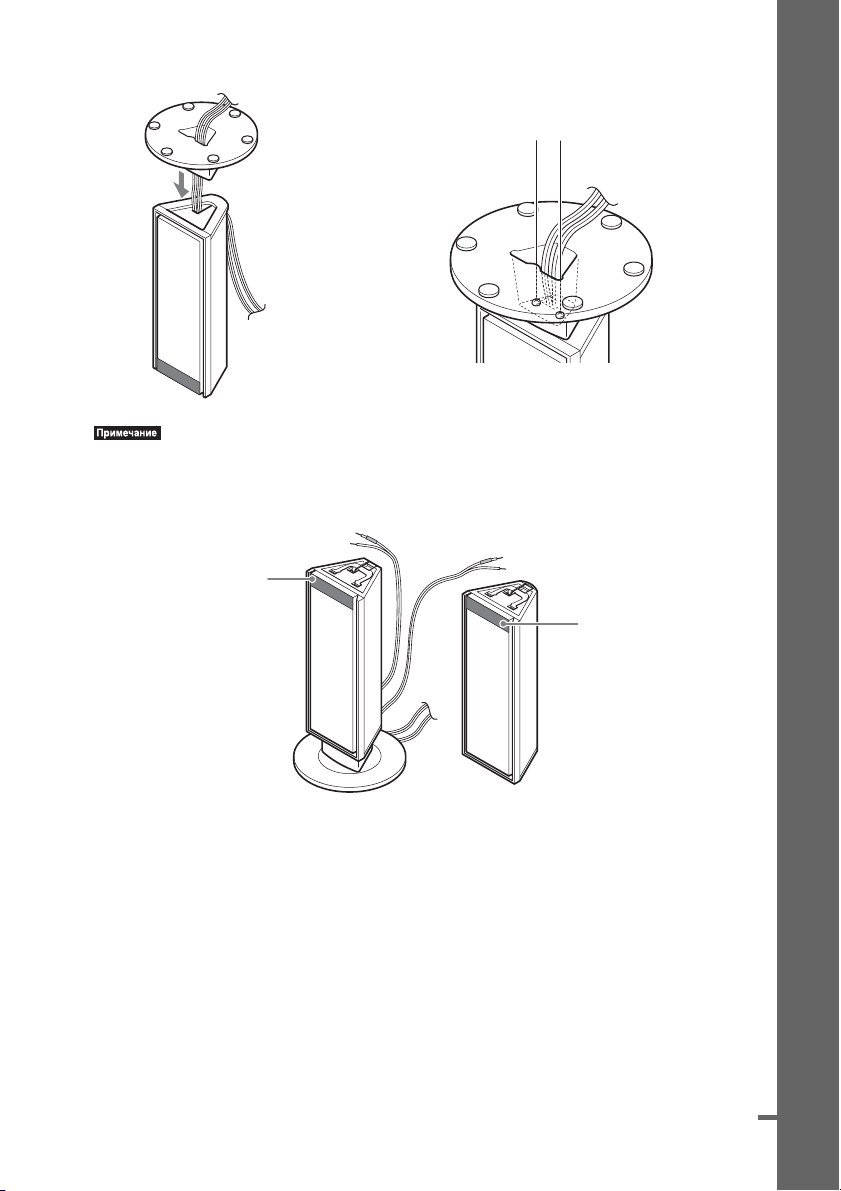
4 Прикрепите основание подставки и затяните винты.
Закрепите основание
винтами.
,
•Не допускайте защемления кабелей между динамиком объемного звучания и основанием
подставки.
5 Переверните динамики объемного звучания и передние динамики.
Этой стороной вверх.
Этой стороной вверх.
Начало работы – ОСНОВНЫЕ СВЕДЕНИЯ –
Динамик объемного звучания Передний динамик
продолжение на следующей странице
13
RU
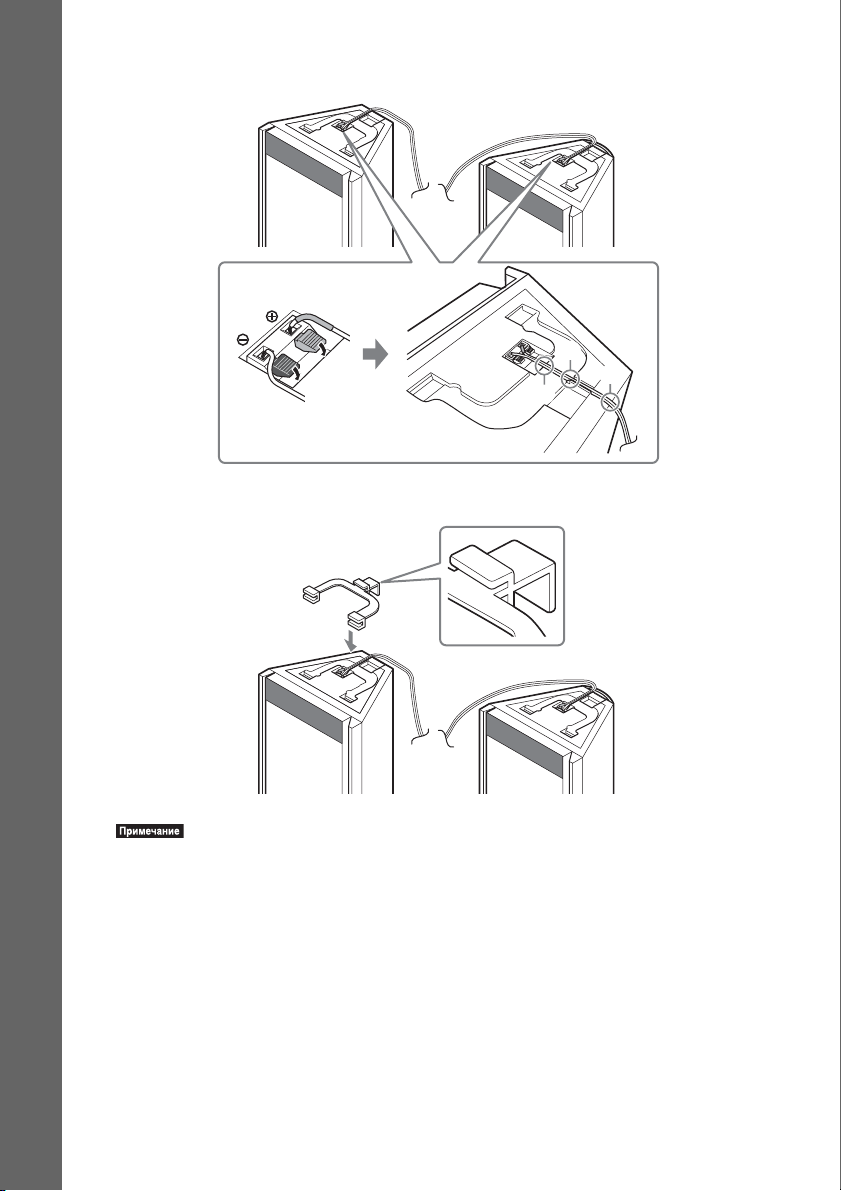
6 Подсоедините кабели динамиков с соблюдением цветовой кодировки, уложите
их в канавки (A, B и C) по всей длине.
B
C
Начало работы – ОСНОВНЫЕ СВЕДЕНИЯ –
7 Прикрепите фиксатор к динамику объемного звучания.
Фиксатор
A
•Не защелкивайте фиксатор, пока наверх не установлен передний динамик.
RU
14
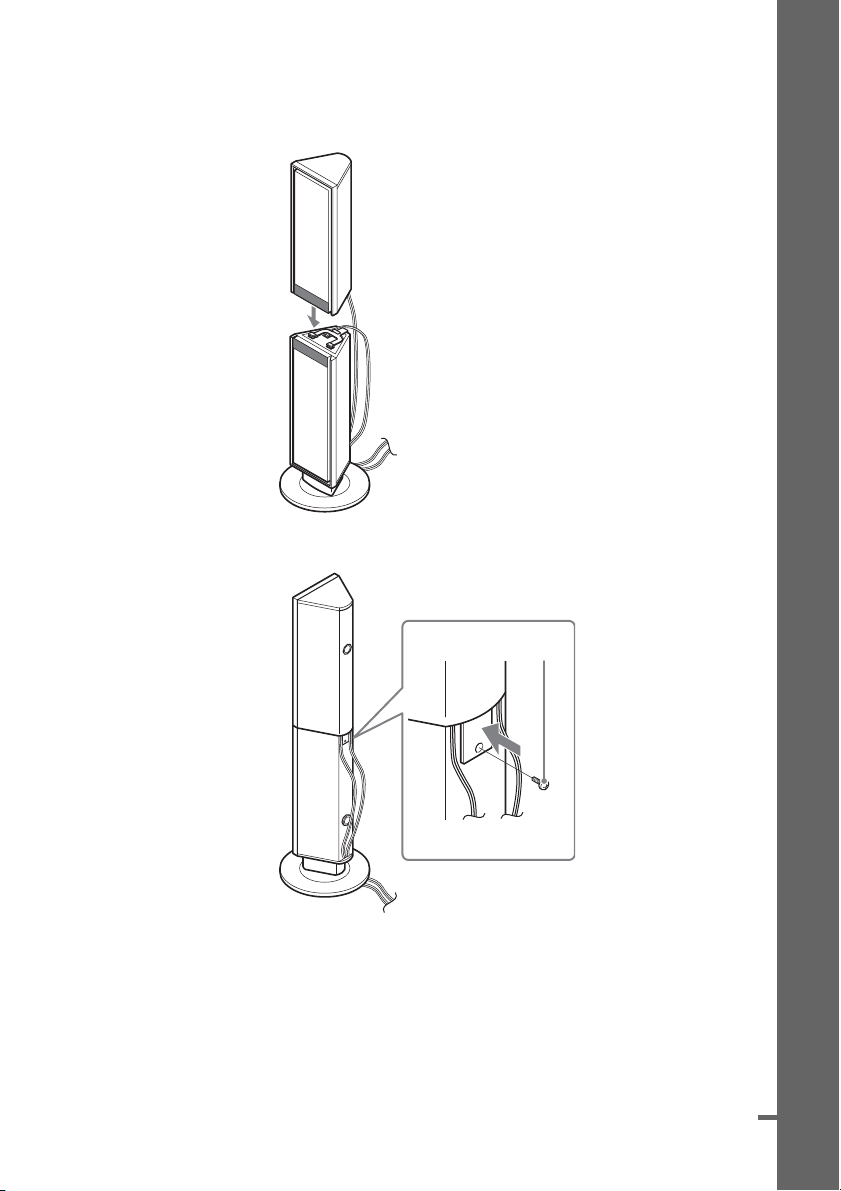
8 Установите передний динамик на динамик объемного звучания, тщательно
совместив их корпуса.
Затем убедитесь, что передний динамик и динамик объемного звучания надежно
закреплены.
9 Осторожно вставьте фиксатор на место и закрепите его винтом (черным).
Начало работы – ОСНОВНЫЕ СВЕДЕНИЯ –
Винт (черный)
продолжение на следующей странице
15
RU
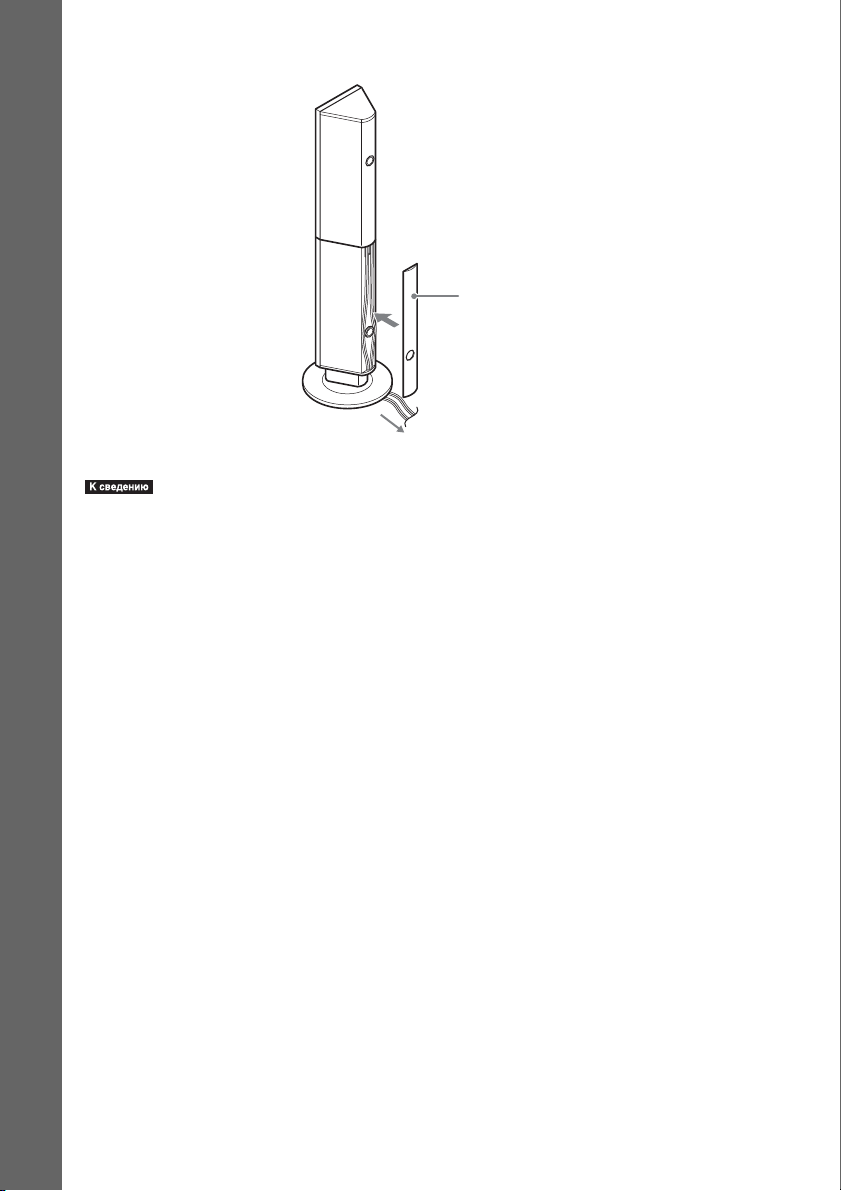
10 Поправьте кабели динамиков и установите на место заднюю панель.
Задняя панель
Отрегулируйте длину кабелей динамиков.
Начало работы – ОСНОВНЫЕ СВЕДЕНИЯ –
•Поскольку в DAV- FXG9K применяется технология S-Force PRO Front Surround (стр. 111),
наслаждаться объемным звучанием можно даже в стандартной компоновке.
Для включения функции S-Force PRO Front Surround выполните следующее:
– выберите [ВСЕ ФРОНТ. ДИНАМИКИ] или [ВСЕ ФРОНТ. ДИНАМИКИ - БЕЗ ЦЕНТР.] в
установке [ПОДКЛЮЧЕНИЕ ДИНАМИКОВ]
– выберите для звукового поля значение “A.F.D. MULTI”
– воспроизведите многоканальный сигнал
16
RU
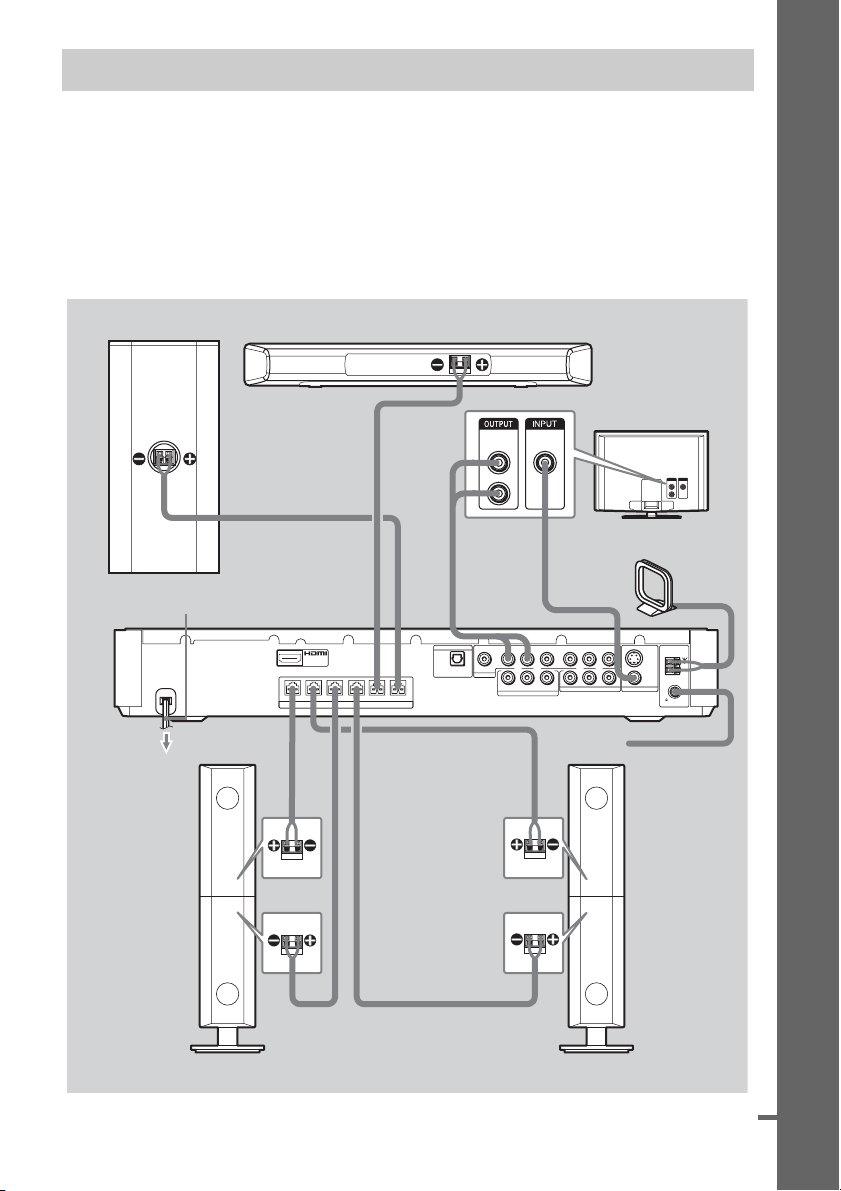
Шаг 2: Подключение системы к телевизору
Данная схема соединений описывает подключение системы к динамикам и телевизору.
Для получения дополнительной информации о подключениях телевизора см.стр. 27 Для
получения информации о подключениях других компонентов см. стр. 31.
Прием сигналов в прогрессивном формате; см. стр. 29.
Изменение системы цветности (PAL или NTSC): см. стр. 21.
Обратитесь к приведенной ниже схеме подключения и прочтите дополнительные
данные в разделах с 1 по 4 ниже.
Начало работы – ОСНОВНЫЕ СВЕДЕНИЯ –
Сабвуфер
Кабель питания от сети
переменного тока
OUT
(DVD ONLY)
FRONT R FRONT L CENTER WOOFERSUR R SUR L
SPEAKER
Центральный динамик
AUDIO
OUT
L
R
B
OPTICAL
DIGITAL
TV/VCR2
IN
COAXIAL
TV/VCR1
RLAUDIO IN VIDEO INDIGITAL IN
RLAUDIO IN VIDEO IN
VIDEO
IN
Рамочная антенна АМ
A
COMPONENT VIDEO IN
YPB/CBPR/C
YPB/CBPR/C
COMPONENT VIDEO OUT
TV/VCR2
R
R
MONITOR OUT
Проволочная
антенна FM
ТВ
S VIDEO
(DVD ONLY)
VIDEO
AM
FM
75
COAXIAL
Передний динамик / Динамик объемного звучания (L)Передний динамик / Динамик объемного звучания (R)
продолжение на следующей странице
17
RU
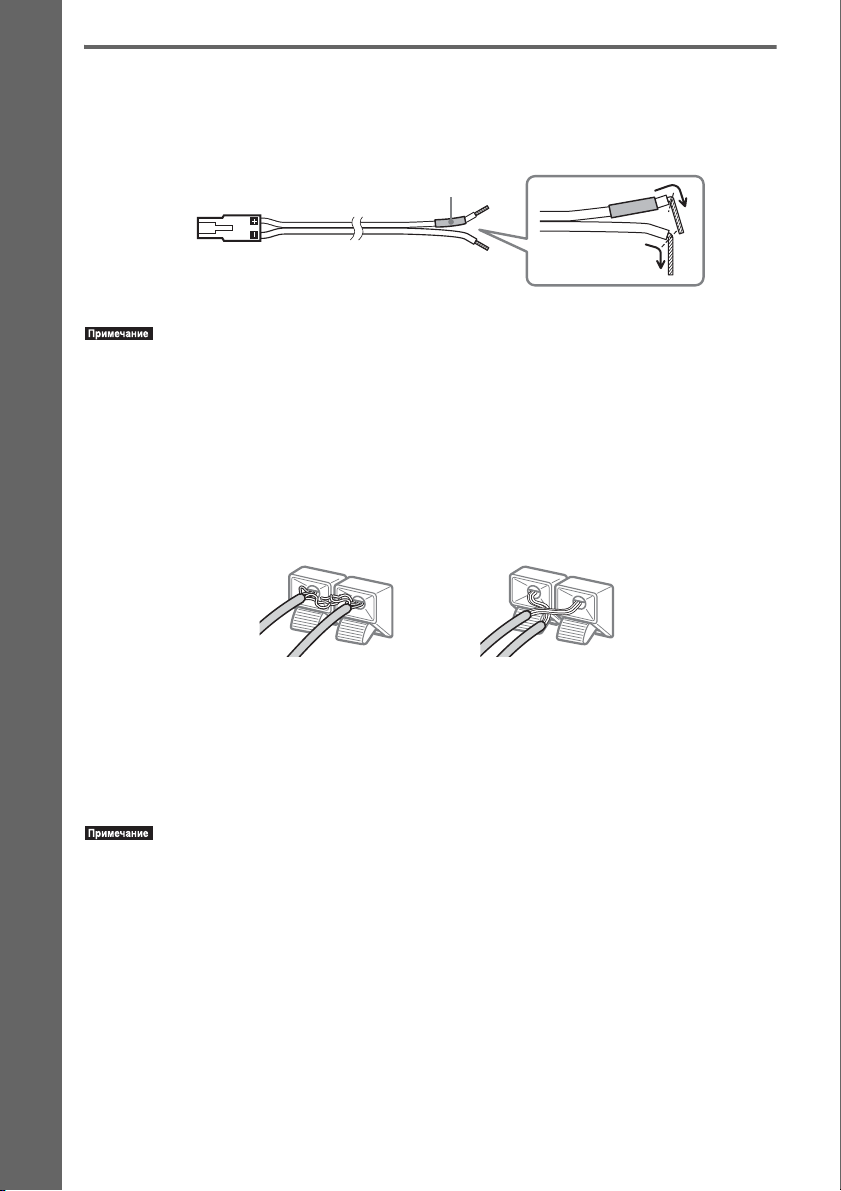
1 Подключение динамиков
Необходимые кабели
Разъем и цветная изоляция кабелей динамиков такого же цвета, что и гнезда, к которым
они подключаются.
Цветная изоляция
•Не допускайте попадания изоляции кабеля динамика в гнездо SPEAKER.
(+)
(–)
Как избежать короткого замыкания динамиков
Короткое замыкание динамиков может привести к неисправности системы. Чтобы
избежать этого, обязательно выполняйте следующие меры предосторожности при
подсоединении динамиков. Убедитесь в том, что оголенные жилы кабелей динамиков не
соприкасаются между собой или с разъемами других кабелей, как показано ниже.
Начало работы – ОСНОВНЫЕ СВЕДЕНИЯ –
Оголенный кабель динамика
соприкасается с разъемом
другого динамика.
Оголенные кабели соприкасаются друг
с другом из-за удаления излишнего
количества изоляции.
После подключения всех компонентов, динамиков и кабеля питания от сети переменного
тока подайте тестовый сигнал для проверки правильности подключения всех динамиков.
Подробные сведения о подаче тестового сигнала см. в разделе стр. 97.
Если при воспроизведении тестового сигнала отсутствует звук из динамика или тестовый
сигнал выдается не через тот динамик, который отображается в данный момент на
дисплее настройки, возможно, на динамике произошло короткое замыкание. В этом
случае проверьте подсоединение динамика еще раз.
•Обязательно подключайте кабели динамиков к соответствующим разъемам на компонентах: 3 к
3 и # к #. Если кабели подсоединены наоборот, возможны искажения звука, а также недостаток
низких частот.
RU
18
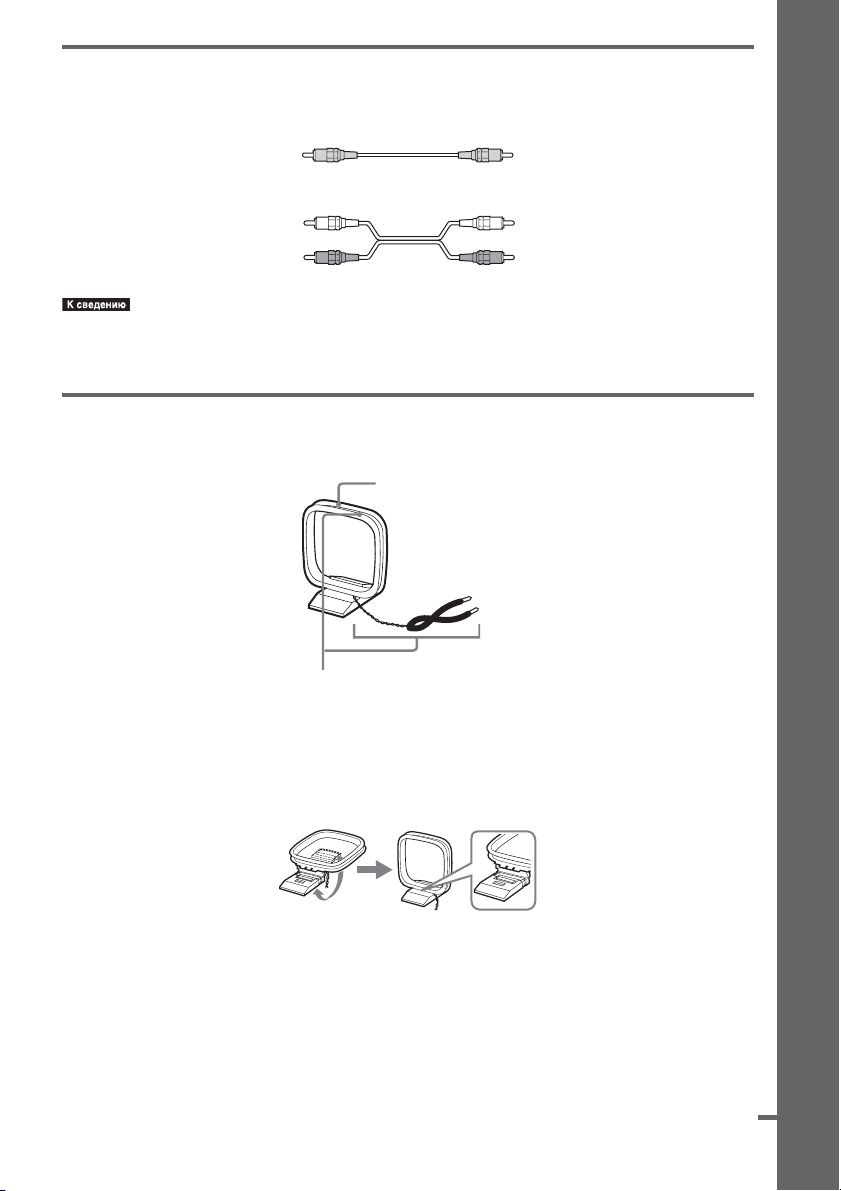
2 Подключение телевизора
Необходимые кабели
A Видеокабель
.
Желтая
B Аудиокабель (приобретается дополнительно)
Белый (L/аудио)
Красный (R/аудио)
•Если вы хотите вывести звук ТВ или стереозвук 2-канального источника через 6 динамиков,
выберите звуковое поле “Dolby Pro Logic”, “Dolby Pro Logic II MOVIE” или “Dolby Pro Logic II
MUSIC” (стр. 38).
3 Подключение антенны
Подключение антенны AM
Пластмассовая подставка (прилагается)
Начало работы – ОСНОВНЫЕ СВЕДЕНИЯ –
Антенна
Форма и размеры антенны разработаны для приема сигналов диапазона AM. Не
разбирайте и не сворачивайте антенну.
1 Допускается только отделение кольца от пластмассовой подставки.
2 Установка кольцевой AM-антенны.
продолжение на следующей странице
19
RU
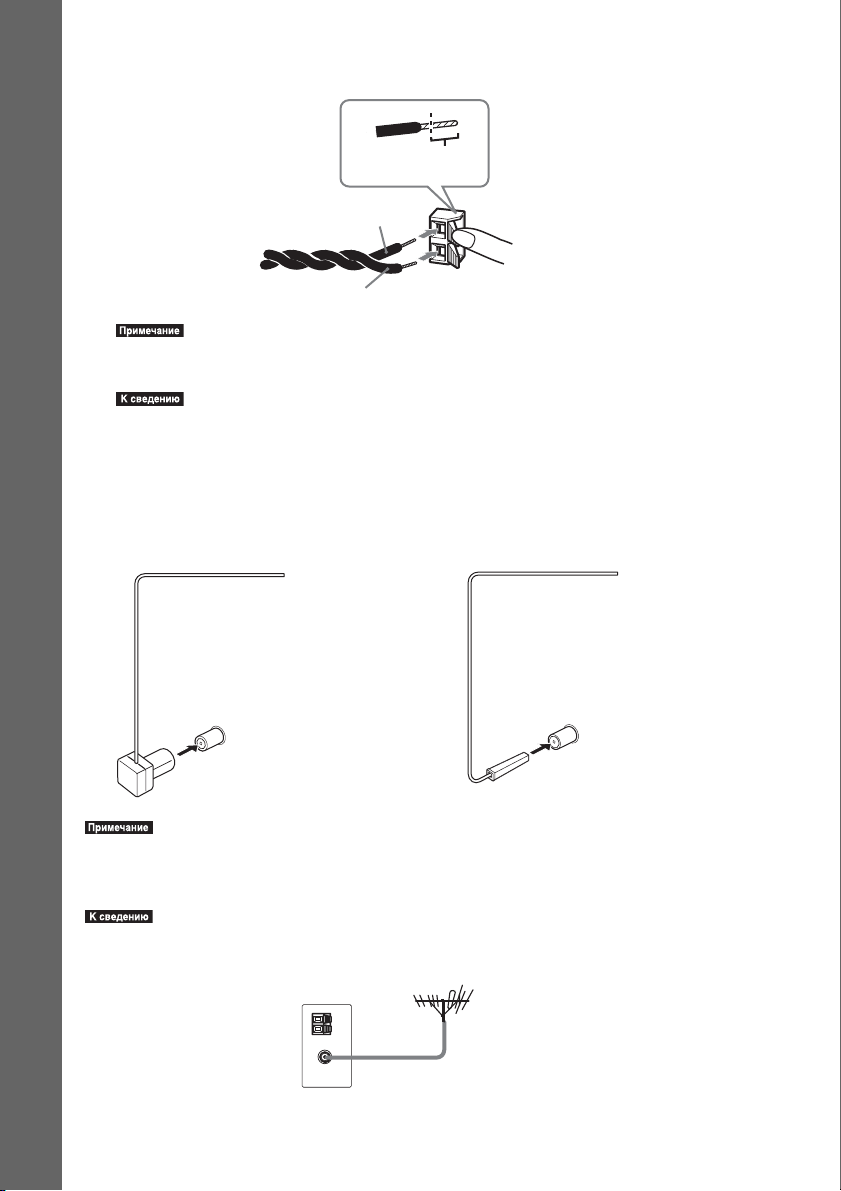
3 Подсоединение проводов к контактам AM-антенны.
Провод (A) или провод (B) можно подключать к любому контакту.
Вставьте до
этого места.
A
AM
Вставьте провода, нажав на
зажим контакта.
B
•Не ставьте кольцевую AM-антенну вблизи системы или другого аудио/видеооборудования, в
противном случае могут возникнуть шумы.
•Настройте направление кольцевой AM-антенны, чтобы добиться оптимального приема
сигналов AM.
4 Слегка потянув кабель, убедитесь, что кольцевая AM-антенна надежно
Начало работы – ОСНОВНЫЕ СВЕДЕНИЯ –
подключена.
Подключение проволочной антенны FM
Подсоедините проволочную антенну FM к гнезду COAXIAL FM 75 Ω .
Проволочная антенна
FM
(прилагаются)
Гнездо COAXIAL FM 75 Ω
или
Проволочная антенна
FM
(прилагаются)
Гнездо COAXIAL FM 75 Ω
•Обязательно полностью растяните проволочную антенну FM.
•После подключения проволочной антенны FM поддерживайте, насколько это возможно, ее
горизонтальное положение.
•При плохом приеме FM воспользуйтесь 75-омным коаксиальным кабелем (приобретается
дополнительно) для подключения системы к наружной антенне FM, как показано ниже.
Система
Наружная антенна FM
RU
20
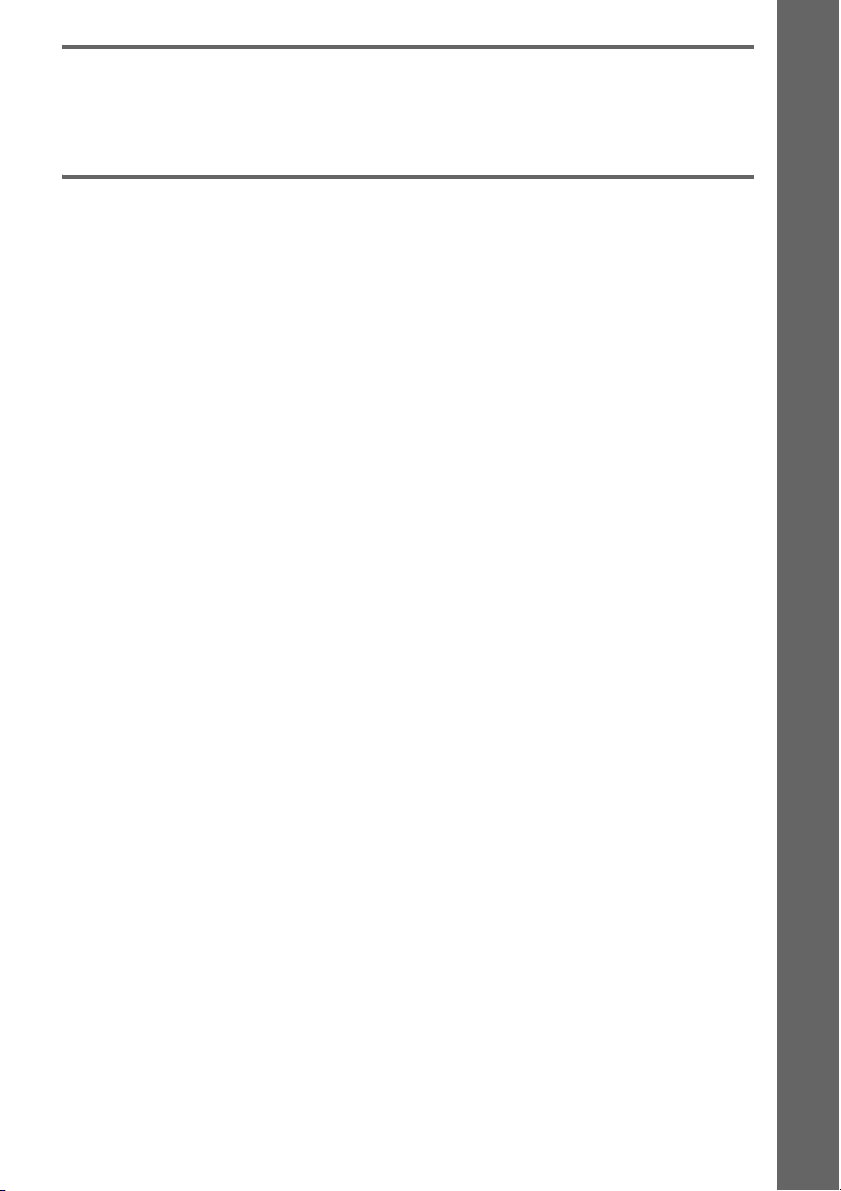
4 Подключение кабеля питания от сети переменного тока
Перед включением кабеля питания системы в розетку подключите к системе динамики.
Установите систему таким образом, чтобы при возникновении неисправности кабель
питания можно было отсоединить от розетки немедленно.
Изменение системы цветности (PAL или NTSC)
(Только модели для Азии, Австралии и Ближнего Востока)
В зависимости от подключаемого телевизора может потребоваться выбор между
системами цветности PAL или NTSC.
Настройкой по умолчанию для систем моделей для Австралии и Ближнего Востока
является PAL.
Настройкой по умолчанию для моделей, предназначенных для Азии, является NTSC.
Изменение системы цветности
1 Выключите систему, нажав кнопку "/1.
2 Включите систему, нажав одновременно кнопки "/1 и X на панели управления
системы.
Кнопку X необходимо удерживать до тех пор, пока не включится питение.
При каждом выполнении этой процедуры система цветности переключается между
PAL и NTSC.
При переключении системы цветности на NTSC на переднем дисплее появляется
индикация “NTSC”.
Начало работы – ОСНОВНЫЕ СВЕДЕНИЯ –
21
RU
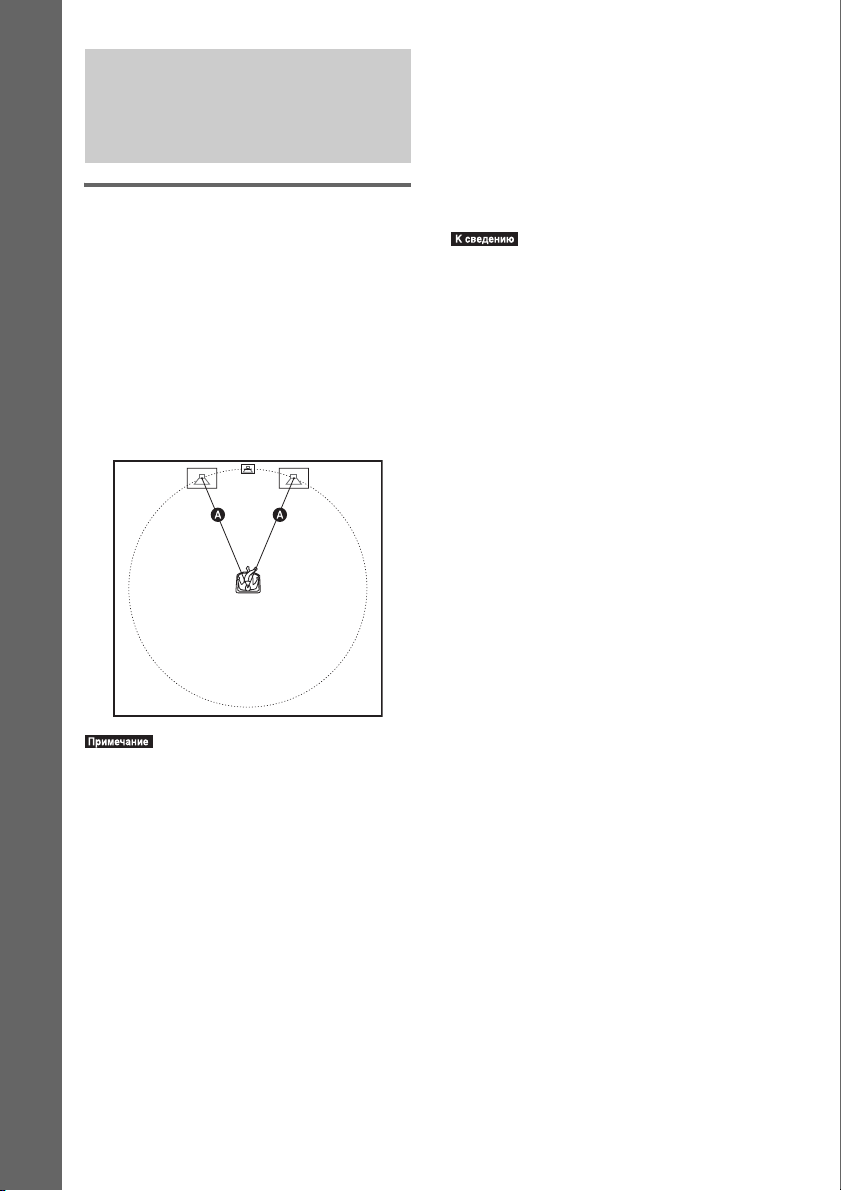
Шаг 3: Выбор местоположения системы
Размещение динамиков
Для получения наилучшего эффекта
объемного звучания все динамики кроме
сабвуфера должны быть на одинаковом
расстоянии от слушателя (A).
Передние динамики можно разместить на
расстоянии 0,0-7,0 м (0-23 фута) (A) от
слушателя.
Установите динамики, как показано на
рисунке ниже.
Начало работы – ОСНОВНЫЕ СВЕДЕНИЯ –
привести к появлению пятен или изменению
цвета.
•Для очистки пользуйтесь мягкой салфеткой,
например, протирочной салфеткой для очков.
•Не применяйте никаких абразивных средств,
полирующих порошков или таких
растворителей, как спирт или бензин.
•Не опирайтесь на динамик, поскольку он
может упасть.
•При изменении положения динамиков
рекомендуется изменить настройки системы.
Для получения дополнительной информации
см. “Настройка оптимальных параметров
объемного звучания в комнате” (стр. 83) и
“Автоматическая калибровка
соответствующих настроек” (стр. 85).
•Не устанавливайте динамики в наклонном
положении.
•Не устанавливайте динамики в местах, где:
– Слишком жарко или холодно
– Пыльно или грязно
– Очень влажно
– Возникает вибрация
– Есть риск попадания прямых солнечных
лучей
•Соблюдайте осторожность при размещении
динамиков и (или) подставок под динамики
(приобретаются дополнительно),
подсоединенных к передним динамикам или
динамикам объемного звучания, на полах,
которые обработаны особым образом
(натертых воском, пропитанных маслом,
полированных и т.д.), так как это может
RU
22
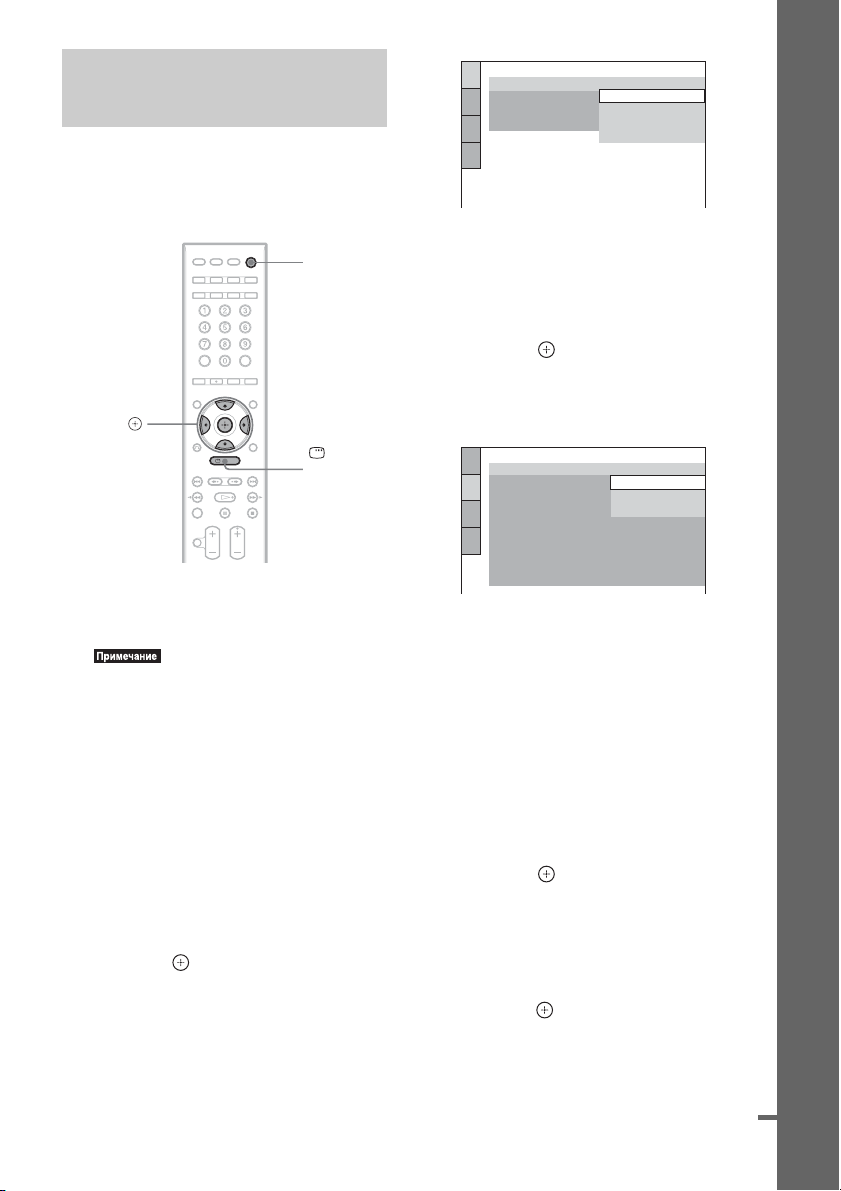
Шаг 4: Быстрая настройка
Выполните следующие действия, чтобы
начать эксплуатацию системы с
минимальным количеством основных
настроек.
"/1
C/X/x/c,
DISPLAY
1 Включите телевизор.
2 Нажмите [/ 1.
•Убедитесь, что включена функция
“DVD”.
3 Переключите селектор входного
сигнала на телевизоре, чтобы
сигнал с системы появился на
экране телевизора.
Внизу экрана появится надпись
[Нажмите [
ENTER], чтобы запустить
БЫСТРУЮ НАСТРОЙКУ]. Если
это сообщение не появилось,
выведите на экран меню Быстрая
Настройка и выполните процедуру
еще раз (стр. 25).
4 Нажмите , не вставляя диск.
Появится дисплей настройки для
выбора языка, используемого в
экранном дисплее.
НАСТРОЙКА ЯЗЫКОВ
ЭКРАН:
МЕНЮ:
ЗВУК:
СУБТИТРЫ:
АНГЛИЙСКИЙ
АНГЛИЙСКИЙ
ФРАНЦУЗСКИЙ
ИСПАНСКИЙ
ПОРТУГАЛЬСКИЙ
5 Нажмите кнопку X/x для выбора
языка.
Для отображения меню и субтитров
системы будет использоваться
выбранный язык.
6 Нажмите .
Появится дисплей настройки для
выбора форматного соотношения
экрана подключаемого телевизора.
НАСТРОЙКА ЭКРАНА
ТИП ЭКРАНА:
РАЗРЕШЕНИЕ HDMI:
YC
BCR
/RGB (HDMI):
СИСТЕМА ЦВЕТНОСТИ (VIDEO CD):
ЗАСТАВКА:
ФОН:
УРОВЕНЬ ЧЕРНОГО:
BLACK LEVEL
ВЫВОД 4:3:
(COMPONENT OUT)
4:3 СКАН
С ДИСКА
:
ПОЛНЫЙ
16:9
16:9
4:3
ВКЛ
ВКЛ
ВЫКЛ
7 Нажмите кнопку X/x для выбора
установки, соответствующей типу
телевизора.
x Если используется стандартный
телевизор 4:3
[4:3] или [4:3 СКАН] (стр. 90)
x Если у вас широкоэкранный
телевизор или стандартный
телевизор 4:3 с функцией
широкоформатного режима
[16:9] (стр. 90)
8 Нажмите .
Появляется дисплей настройки для
выбора конфигурации динамиков.
9 Нажмите C/c для выбора
изображения реальной
конфигурации динамиков, затем
нажмите .
Установив все динамики стандартной
компоновки (стр. 11), выберите [ВСЕ
ФРОНТ. ДИНАМИКИ].
Начало работы – ОСНОВНЫЕ СВЕДЕНИЯ –
продолжение на следующей странице
23
RU
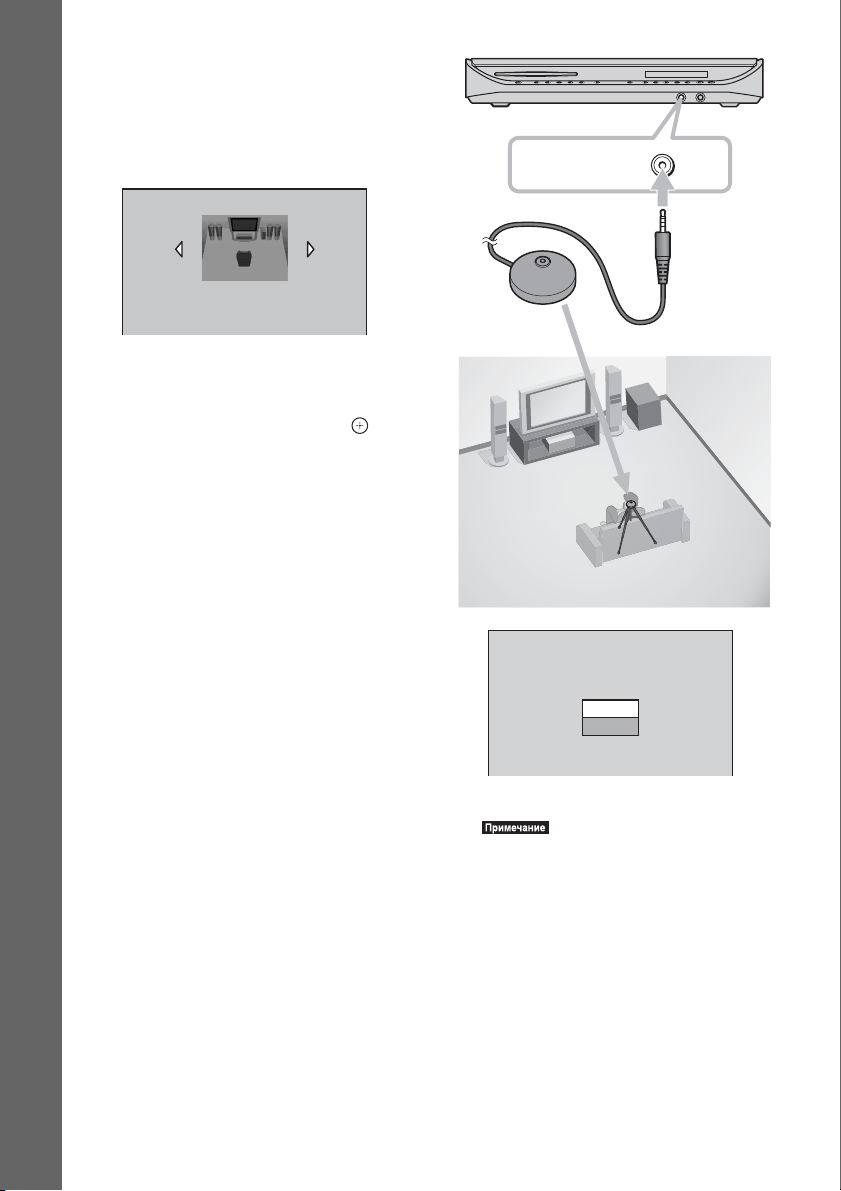
Стандартная компоновка на дисплее
не отображается.
Для получения дополнительной
информации см. раздел “Настройка
оптимальных параметров объемного
звучания в комнате” (стр. 83).
ПОДКЛЮЧЕНИЕ ДИНАМИКОВ
ВСЕ ФРОНТ. ДИНАМИКИ
10 Подсоедините калибровочный
микрофон к гнезду A.CAL MIC на
передней панели и нажмите X/x для
выбора [ДА], затем нажмите .
Установите калибровочный
Начало работы – ОСНОВНЫЕ СВЕДЕНИЯ –
микрофон на уровне уха на штативе и
т.п. (приобретается дополнительно).
Все динамики должны быть
обращены к калибровочному
микрофону, причем между ними не
должно быть никаких препятствий.
Во время проведения замера следует
соблюдать тишину.
A.CAL MIC
Калибровочный микрофон
АВТОКАЛИБРОВКА
Подключите калибровочный микрофон.
Начать замер?
ДА
НЕТ
24
Начнется автокалибровка.
•После запуска функции
[АВТОКАЛИБРОВКА] начнут
раздаваться громкие тестовые звуки.
Громкость уменьшать нельзя. Уважайте
детей и соседей.
•Старайтесь находиться вне зоны замера и
соблюдать тишину во время этой
процедуры (которая занимает примерно
1 минуту), в противном случае
результаты измерений могут оказаться
неправильными.
RU
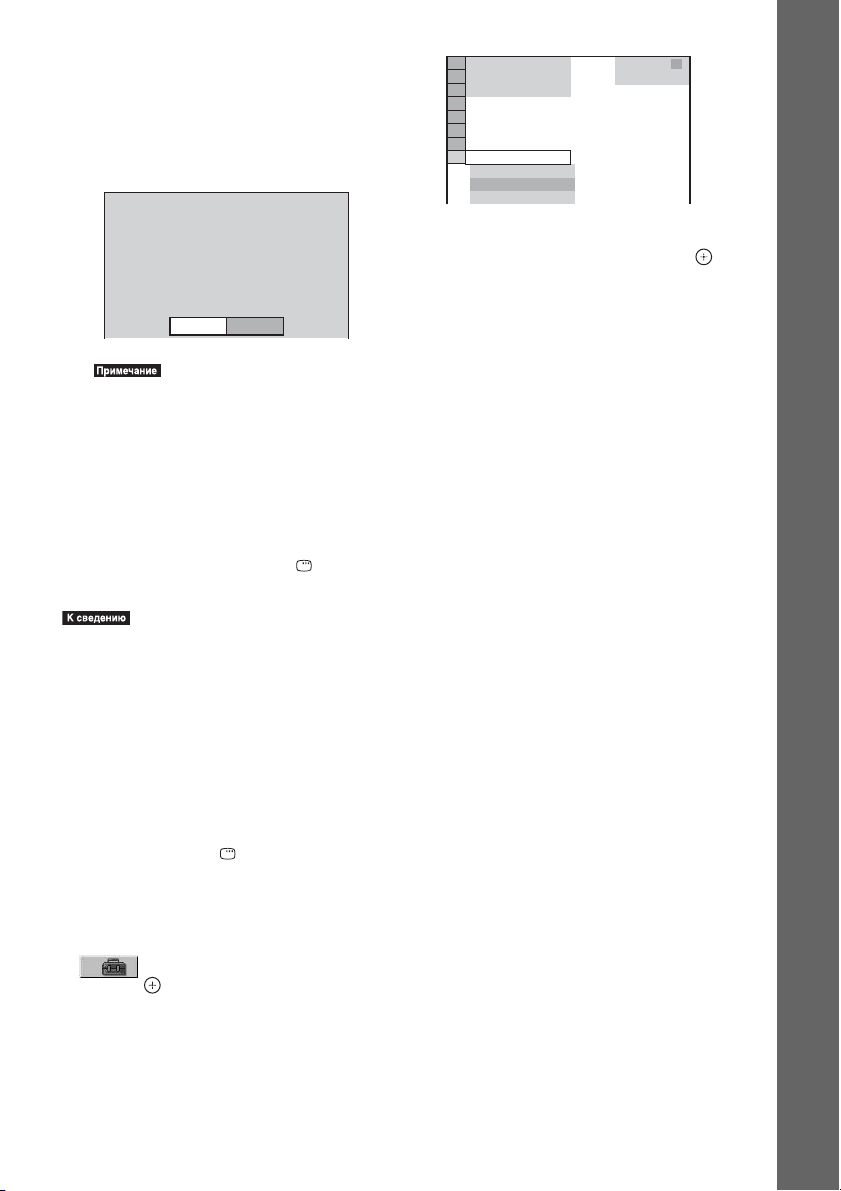
11 Отсоедините калибровочный
микрофон и нажмите C/c, чтобы
выбрать [ДА].
Быстрая настройка будет завершена.
Все операции по подключению и
установке завершены.
Измерение завершено.
ПЕРЕДНИЕ Л :
ПЕРЕДНИЕ П :
ЦЕНТРАЛЬНЫЙ :
САБВУФЕР :
ОБЪЕМНОЕ Л :
ОБЪЕМНОЕ П :
Если все в порядке, отсоедините
калибровочный микрофон и выберите ДА.
•Отражения от стен или пола могут
повлиять на результаты замера.
•Если провести замер не удалось,
выполните указания, содержащиеся в
сообщении и затем попытайтесь
повторить выполнение функции
[АВТОКАЛИБРОВКА].
Выход из функции быстрой настройки
На любом из шагов нажмите
DISPLAY.
ДА
5.0m 0.0dB
5.0m 0.0dB
5.0m + 1.0dB
5.0m + 4.0dB
3.0m
-
2.0dB
3.0m
-
2.0dB
НЕТ
)
1 2 ( 2 7
)
1 8 ( 3 4
БЫСТРАЯ
БЫСТРАЯ
ПОЛНАЯ
СБРОС
BNR
: :
DVD VIDEO
3 Нажимая кнопки X/x, выберите
[БЫСТРАЯ] и нажмите кнопку .
Появится дисплей быстрой настройки.
Начало работы – ОСНОВНЫЕ СВЕДЕНИЯ –
•Если положение динамиков изменилось,
обнулите настройки динамиков. См. разделы
“Настройка оптимальных параметров
объемного звучания в комнате” (стр. 83) и
“Автоматическая калибровка
соответствующих настроек” (стр. 85).
•При необходимости изменить какой-либо
параметр см.“Использование дисплея
настройки” (стр. 87).
Вызов режима быстрой настройки
1 Нажмите кнопку DISPLAY, когда
система находится в режиме
остановки.
Появится меню управления.
2 Нажимая кнопки X/x, выберите
[УСТАНОВКА] и нажмите
кнопку .
Появятся доступные значения для
элемента [УСТАНОВКА].
25
RU
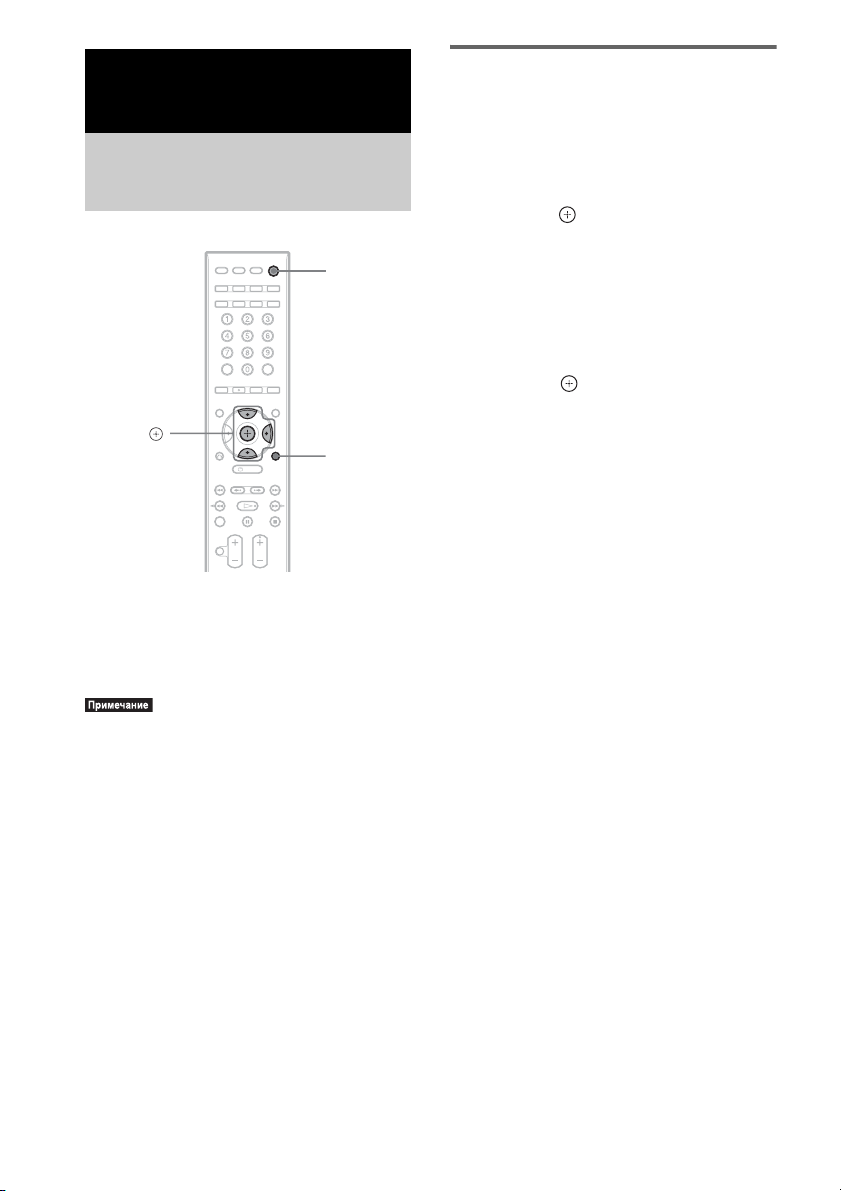
Начало работы – ДОПОЛНИТЕЛЬНЫЕ
СВЕДЕНИЯ –
Выключение демонстрации
"/1
X/x/c,
AMP MENU
После подключения кабеля питания на
дисплее передней панели запускается
деморолик. Если нажать кнопку "/1 на
пульте дистанционного управления,
демонстрация отключится.
Включение/выключение
деморежима
1 Нажмите кнопку AMP MENU.
2 Несколько раз нажмите кнопку X/x,
пока на дисплее передней панели не
появится индикация “DEMO”, затем
нажмите или c.
3 Нажмите кнопку X/x для выбора
значения.
• DEMO ON: включение
деморежима.
• DEMO OFF: отключение
деморежима.
4 Нажмите .
Отображается настройка.
5 Нажмите кнопку AMP MENU.
Меню AMP отключится.
•Если нажать кнопку "/1 на системе,
демонстрация не отключится.
•Если включить деморежим в меню AMP, то
демонстрация не отключится даже при
нажатии кнопки "/1 на пульте
дистанционного управления. Чтобы
выключить демонстрацию, сначала
отключите деморежим в меню, затем
нажмите кнопку "/1 на пульте
дистанционного управления. После
выключения деморежима система для
экономии энергии переходит в режим
ожидания.
RU
26
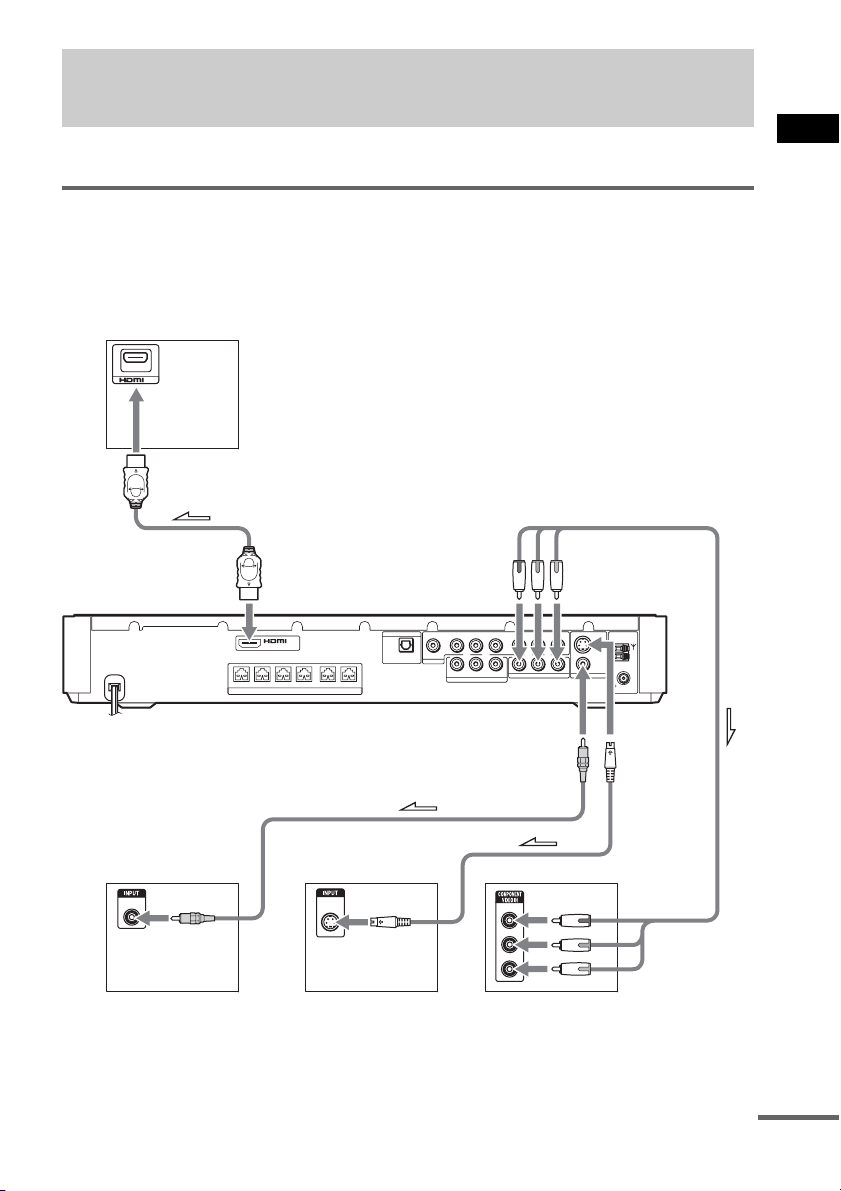
Подключение телевизора (дополнительные сведения)
Выберите схему подключения, отвечающую расположению гнезд на телевизоре.
Подключение кабелей видео/HDMI*
Отправляет воспроизводимое изображение с диска DVD на телевизор.
Проверьте гнезда телевизора и выберите соединение A, B, C или D. Качество
изображения улучшается от A (стандартное) к D (HDMI).
Телевизор с гнездом HDMI*
D
IN
К гнезду HDMI* IN
К гнездам COMPONENT
OUT
SPEAKER
VIDEO OUT
TV/VCR2
OPTICAL
DIGITAL
IN
COAXIAL
TV/VCR1
RLAUDIO IN VIDEO INDIGITAL IN
RLAUDIO IN VIDEO IN
TV/VCR2
COMPONENT VIDEO IN
YPB/CBPR/C
YPB/CBPR/C
COMPONENT VIDEO OUT
R
S VIDEO
(DVD ONLY)
AM
VIDEO
R
MONITOR OUT
FM
75
COAXIAL
К гнезду HDMI* OUT
(DVD ONLY)
FRONT R FRONT L SUR R SUR LCENTER WOOFER
Начало работы – ДОПОЛНИТЕЛЬНЫЕ СВЕДЕНИЯ –
AB
VIDEO
IN
Телевизор с гнездом
VIDEO IN
* HDMI (мультимедийный интерфейс высокой четкости)
S VIDEO
IN
Телевизор с гнездом
S VIDEO IN
продолжение на следующей странице
К гнезду VIDEO
C
Y
PB/CB
PR/CR
Телевизор с гнездами
COMPONENT VIDEO IN
К гнезду
S VIDEO
27
RU
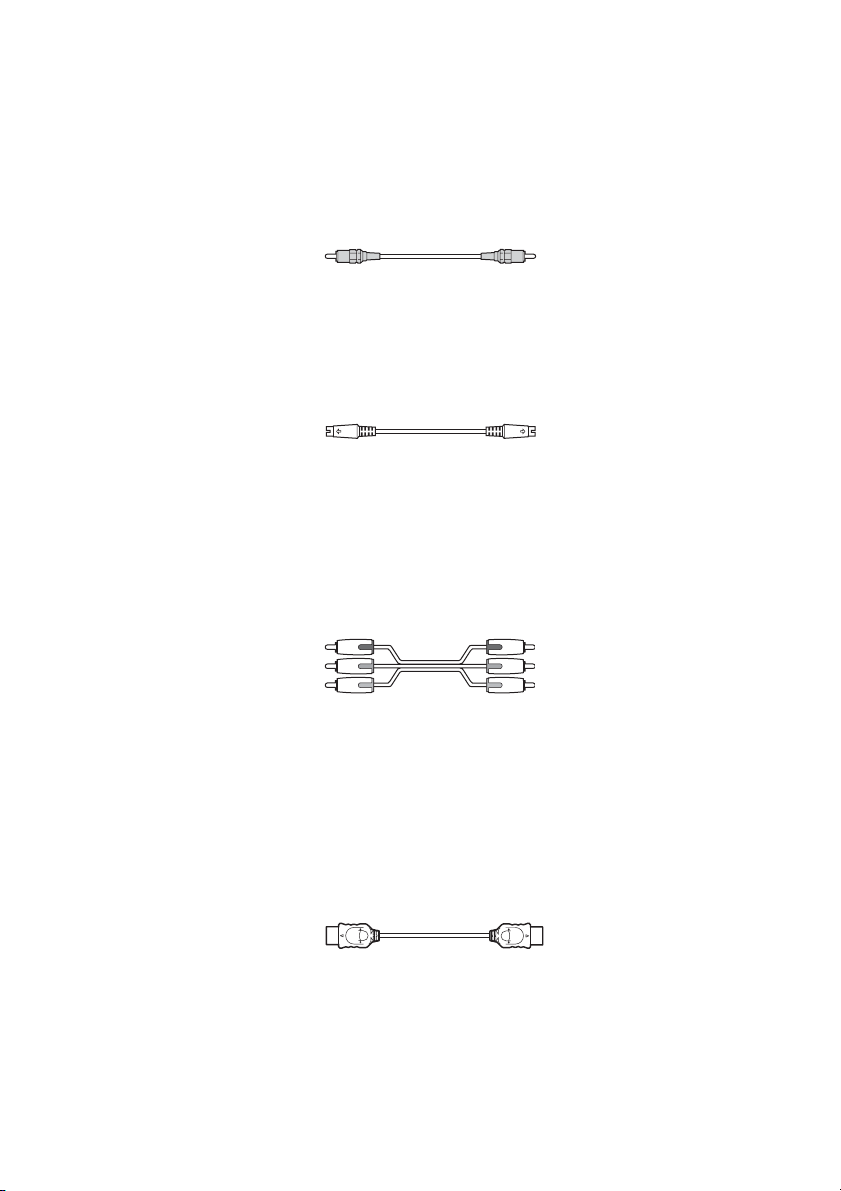
Система создана на базе спецификации High-Definition Multimedia Interface Specifications версии
1.1.
TM
В используется используется технология High-Definition Multimedia Interface (HDMI
HDMI, логотип HDMI и High-Definition Multimedia Interface являются товарными знаками или
зарегистрированными товарными знаками компании HDMI Licensing LLC.
).
A Подключение телевизора с гнездом VIDEO IN
Подключите видеокабель.
.
Желтая
B Подключение телевизора с гнездом S VIDEO IN
Подключите кабель S VIDEO (приобретается дополнительно). При использовании
гнезда S VIDEO вместо гнезд VIDEO телевизор должен быть подключен через гнездо S
VIDEO. Сигналы S VIDEO находятся на отдельной шине относительно видеосигналов и
не могут выводиться через видеогнезда.
C Подключение телевизора с гнездами COMPONENT VIDEO IN
Подключите кабель композитного видеосигнала (приобретается дополнительно).
Чтобы использовать гнезда COMPONENT VIDEO OUT (Y, P
VIDEO, телевизор должен быть оборудован гнездами COMPONENT VIDEO IN (Y, P
B, PR/CR). Если телевизор принимает сигналы в прогрессивном формате, необходимо
C
использовать это соединение и настроить выходной канал системы на прогрессивный
формат (стр. 29).
B/CB, PR/CR) вместо гнезд
B/
Зеленая
Синяя
Красная
D Подключение к телевизору с входом HDMI (мультимедийный интерфейс высокой
четкости)/DVI (цифровой визуальный интерфейс)
Для воспроизведения высококачественного цифрового изображения и звука через
HDMI OUT (выход мультимедийного интерфейса высокой четкости) используйте
сертифицированный кабель HDMI (мультимедийный интерфейс высокой четкости)
(приобретается дополнительно).
Обратите внимание, что звук Super Audio CD не выводится через разъем HDMI OUT
(выход мультимедийного интерфейса высокой четкости).
Подключение к телевизору с входом DVI (цифровой визуальный интерфейс)
Используйте кабель-переходник HDMI (мультимедийный интерфейс высокой
четкости)-DVI (цифровой визуальный интерфейс) (приобретается дополнительно) с
адаптером HDMI (мультимедийный интерфейс высокой четкости)-DVI (цифровой
визуальный интерфейс) (приобретается дополнительно). Разъем DVI (цифровой
визуальный интерфейс) не обрабатывает звуковые сигналы. Кроме того, вы можете
RU
28
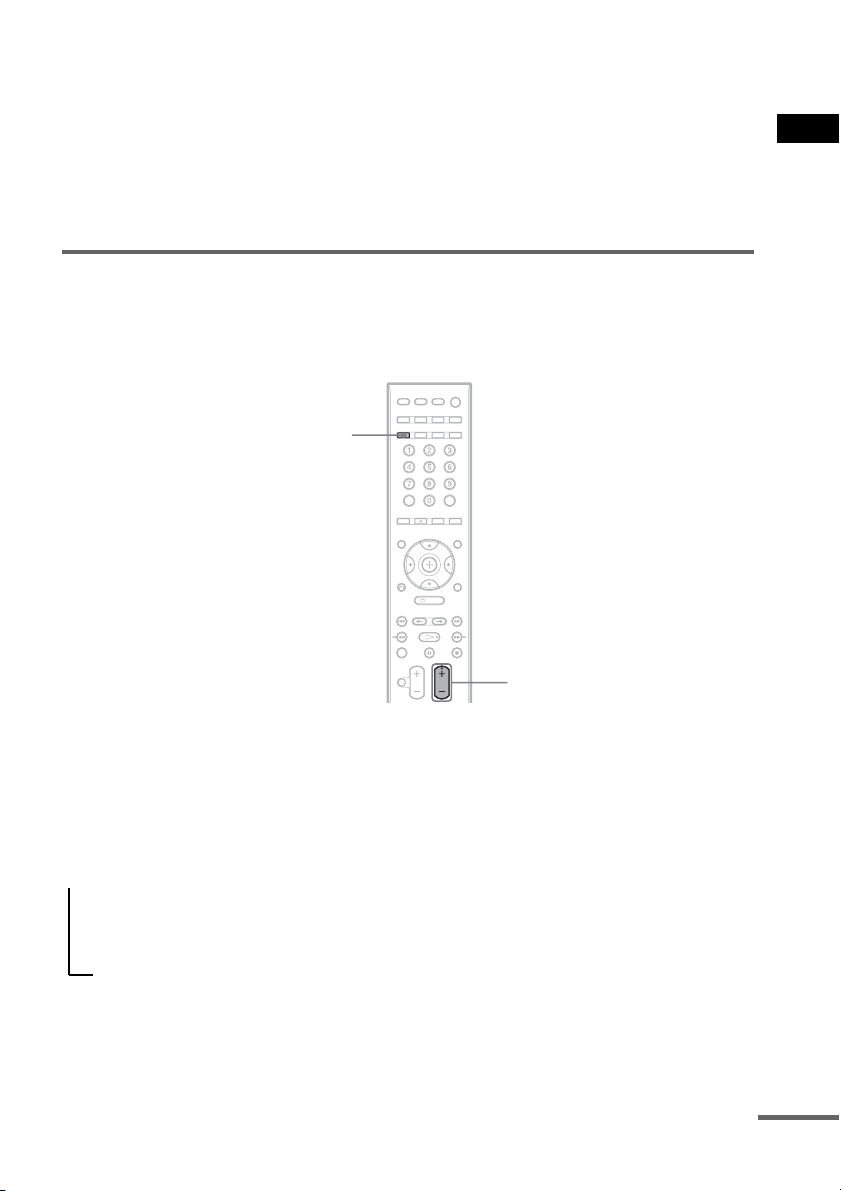
соединять разъем HDMI OUT (выход мультимедийного интерфейса высокой четкости)
с разъемами DVI (цифровой визуальный интерфейс), не поддерживающими HDCP
(защита широкополосного цифрового контента) (например, разъемы DVI (цифровой
визуальный интерфейс) на дисплеях ПК).
При подключении телевизора с экраном стандарта 4:3
В зависимости от диска изображение может не полностью отображаться на экране
телевизора.
Сведения об изменении форматного соотношения экрана см. на стр. 90.
Ваш телевизор принимает сигналы в прогрессивном формате?
Прогрессивный метод отображения телеизображений снижает мерцание и делает
изображение четче. Для использования данного метода необходимо подключиться к
телевизору, принимающему сигналы в прогрессивном формате.
PROGRESSIVE
Начало работы – ДОПОЛНИТЕЛЬНЫЕ СВЕДЕНИЯ –
FUNCTION +/–
Когда на выход системы подаются сигналы в прогрессивном формате, на дисплее
передней панели появляется индикация “PROGRE”.
1 Нажимая кнопку FUNCTION +/–, выберите “DVD”.
2 Нажмите кнопку PROGRESSIVE.
Каждый раз при нажатии кнопки PROGRESSIVE дисплей передней панели
изменяется следующим образом:
t P AUTO (PROGRESSIVE AUTO)
r
P VIDEO (PROGRESSIVE VIDEO)
r
INTERLACE
x P AUTO (PROGRESSIVE AUTO)
Выберите данное значение, когда:
– телевизор может принимать сигналы в прогрессивном формате и
продолжение на следующей странице
29
RU
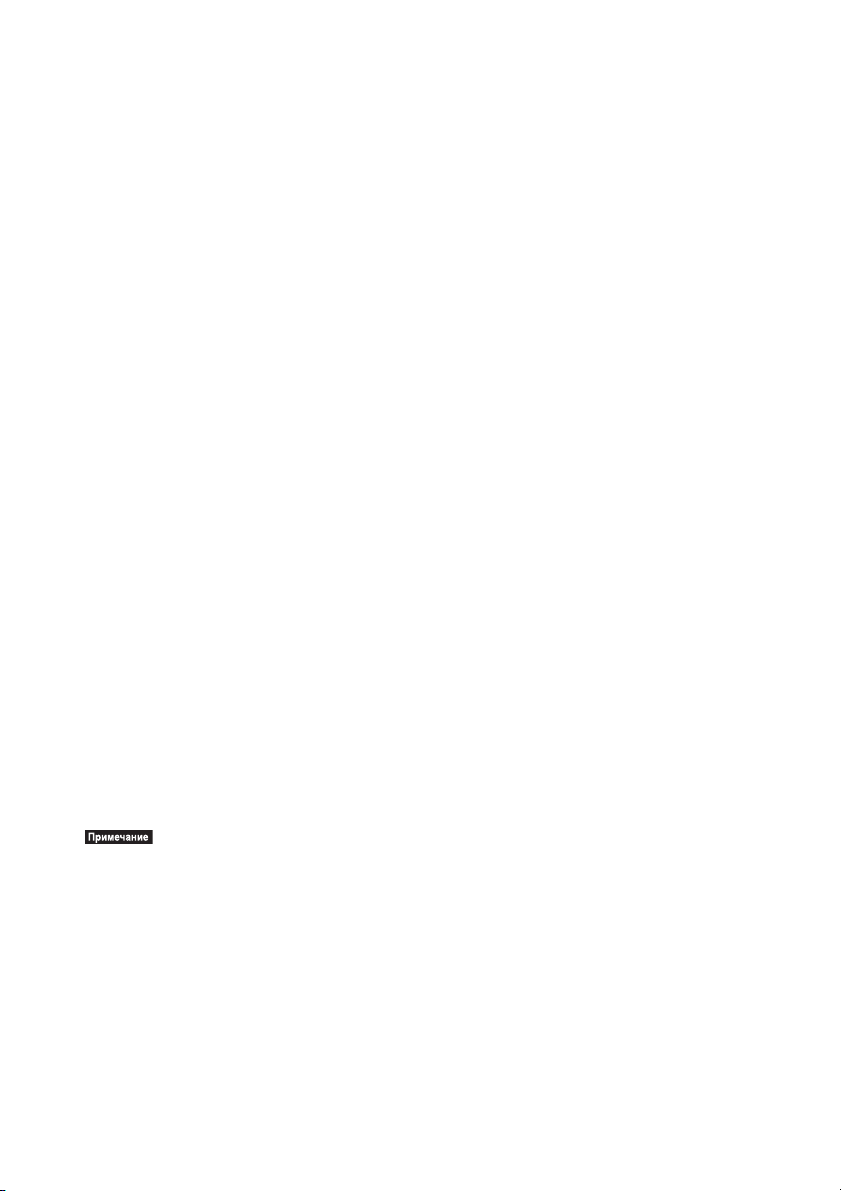
– телевизор подключен к гнездам COMPONENT VIDEO OUT.
В данном случае обычно следует выбирать это значение. Таким образом
автоматически выбирается тип программного обеспечения и соответствующий
режим преобразования.
Если при выборе данных значений не выполняется какое-либо из этих условий, то
изображение будет нечетким или будет отсутствовать вообще.
x P VIDEO (PROGRESSIVE VIDEO)
Выберите данное значение, когда:
– телевизор может принимать сигналы в прогрессивном формате и
– телевизор подключен к гнездам COMPONENT VIDEO OUT и
– необходимо переключить способ преобразования в режим PROGRESSIVE
VIDEO для использования программ обработки видеоизображения.
Выберите это значение, если при выборе режима PROGRESSIVE AUTO
изображение нечеткое.
Если при выборе данных значений не выполняется какое-либо из этих условий, то
изображение будет нечетким или будет отсутствовать вообще.
x INTERLACE
Выберите данное значение, когда:
– телевизор не принимает сигналы в прогрессивном формате или
– телевизор подключен к другим гнездам, отличным от COMPONENT VIDEO OUT
(MONITOR OUT (VIDEO/S VIDEO)).
Пока на дисплее передней панели горит индикатор “HDMI”, выбрать INTERLACE
невозможно.
Типы программ для работы с DVD и способ преобразования
Программное обеспечение для DVD можно разделить на 2 типа: для обработки кино- и
видеопрограмм.
Программы обработки видео создаются на основе телевизионных программ, например
спектаклей и комедийных шоу, и отображают изображения со скоростью 30 кадров/60
полей в секунду. Кинопрограммы создаются на основе фильмов и отображают
изображения со скоростью 24 кадра в секунду. Некоторые DVD содержат как кино-, так
и видеопрограммы.
Чтобы при выводе в прогрессивном формате эти изображения отображались на экране
естественным образом, видеосигналы в прогрессивном формате должны
преобразовываться и соответствовать типу просматриваемой программы на DVD.
•При воспроизведении видеопрограммы, имеющей прогрессивный формат видеосигналов,
отдельные участки в изображениях некоторых типов могут отображаться неестественно из-за
процесса преобразования при выводе изображения через гнезда COMPONENT VIDEO OUT. Даже
если выбрать параметр “PROGRESSIVE AUTO” или “PROGRESSIVE VIDEO”, при выводе через
гнездо MONITOR OUT (VIDEO или S VIDEO) изображения остаются без изменений, поскольку
они выводятся в чересстрочном формате.
RU
30
